LG BDC590 Owner's Manual [bg]
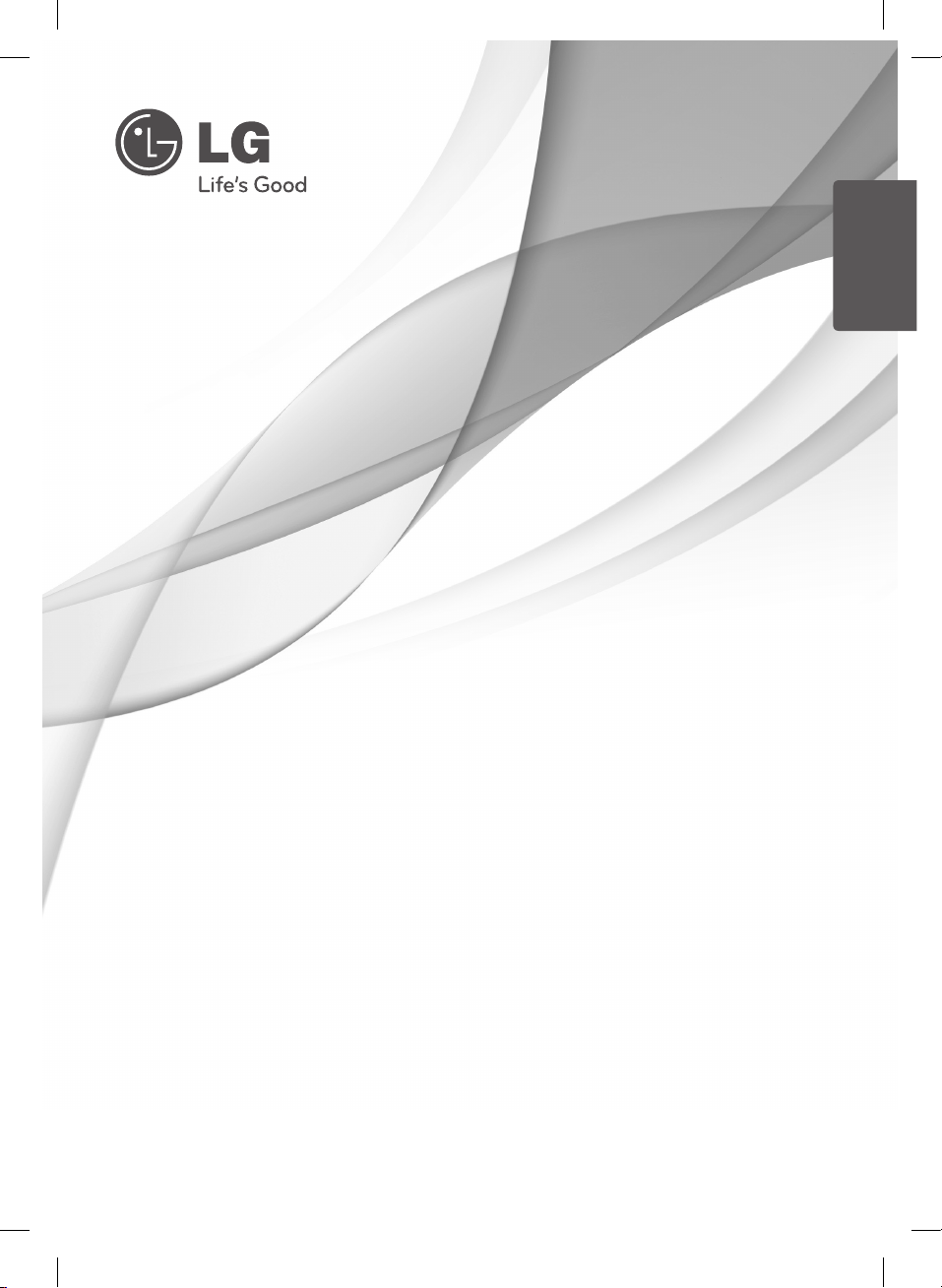
БЪЛГАРСКИ
РЪКОВОДСТВО ЗА ПОТРЕБИТЕЛЯ
3D Blu-ray Disc™ плеър с
HD тунер
Преди да използвате вашия уред, прочетете внимателно настоящото
ръководство и го запазете за бъдещи справки.
МОДЕЛ
BDS590
P/NO : MFL65225412
BD582CC-P.BHUNLLK_MFL65225412_BUL.indd 1 11. 3. 19. �� 4:22
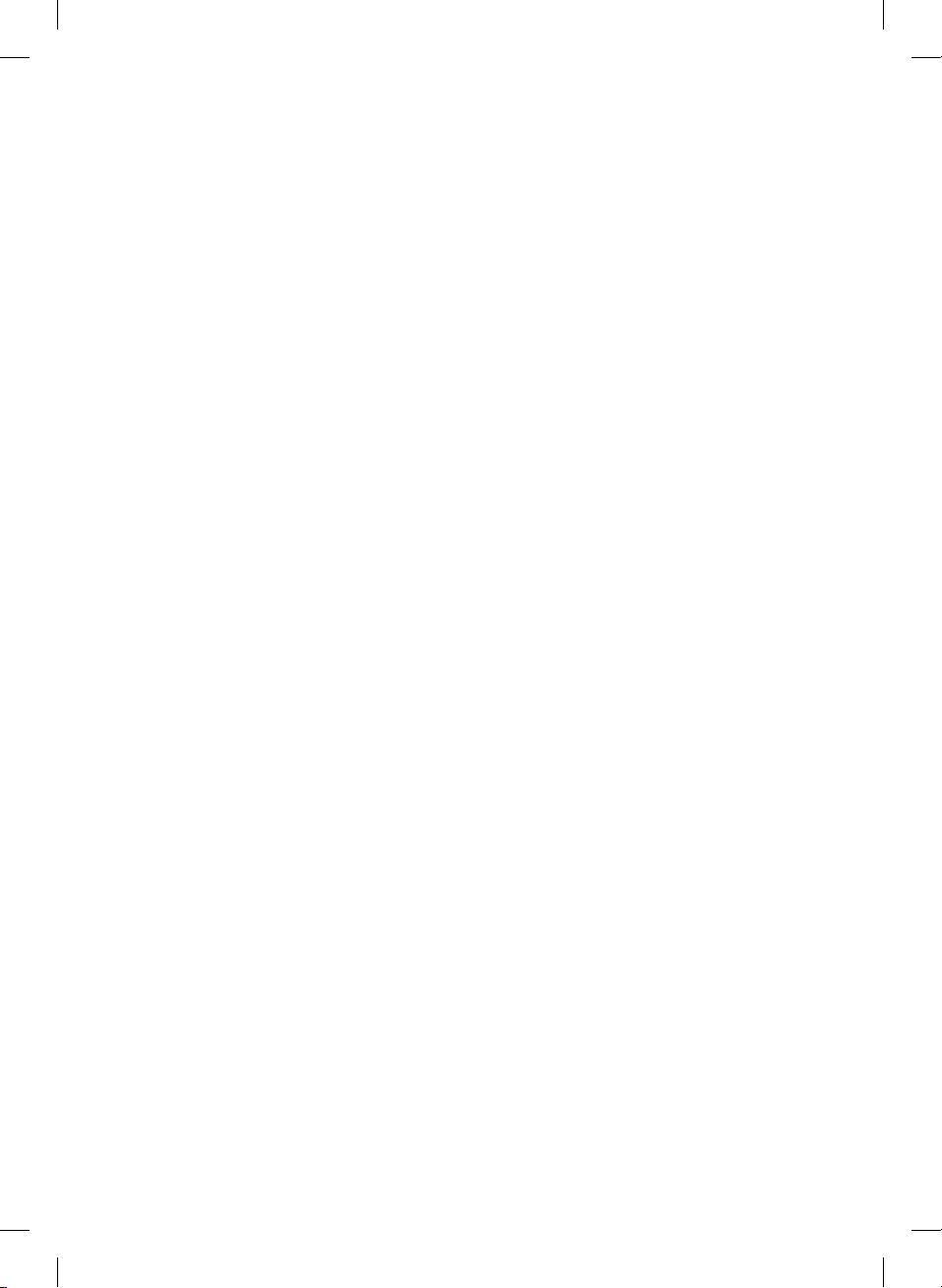
BD582CC-P.BHUNLLK_MFL65225412_BUL.indd 2 11. 3. 19. �� 4:22
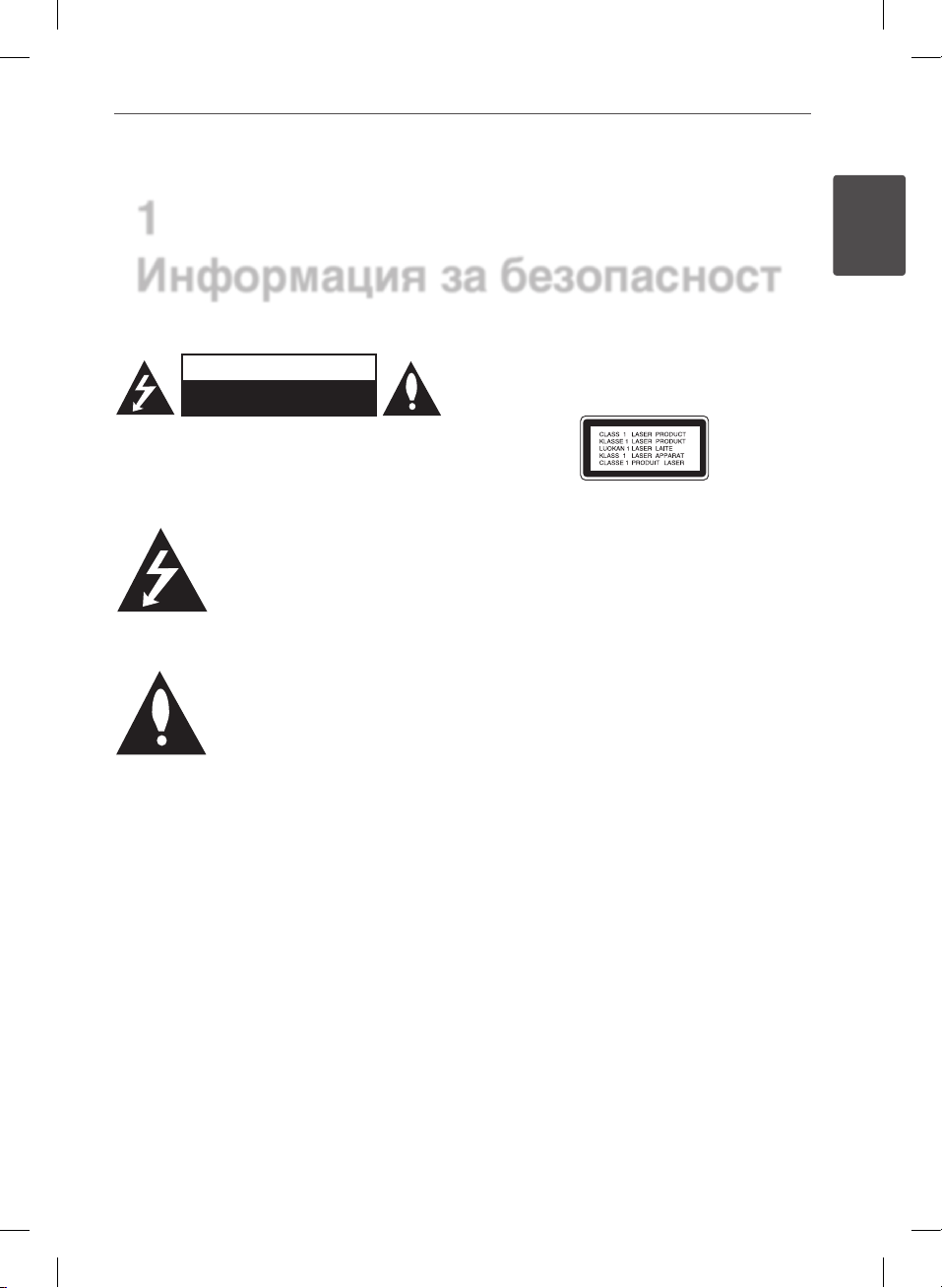
Информация за безопасност
1
Информация за безопасност
3
1
Информация за безопасност
ВНИМАНИЕ
РИСК ОТ ЕЛЕКТРИЧЕСКИ
УДАР – НЕ ОТВАРЯЙ
ВНИМАНИЕ: ЗА ДА СЕ НАМАЛИ ОПАСНОСТТА ОТ
ЕЛЕКТРИЧЕСКИ УДАР, НЕ СВАЛЯЙТЕ ГОРНИЯ (ИЛИ
ЗАДНИЯ) КАПАК. ВЪТРЕ НЯМА ЧАСТИ, КОИТО ДА
СЕ ОБСЛУЖВАТ ОТ ПОТРЕБИТЕЛЯ. ЗА ОБСЛУЖВАНЕ
ТЪРСЕТЕ КВАЛИФИЦИРАН ПЕРСОНАЛ ОТ СЕРВИЗ.
Знакът „светкавица в равностранен
триъгълник” има за цел да
предупреди потребителя за
наличието на неизолирано опасно
уреда, което може да е достатъчно силно, за да
представлява риск от електрически удар.
ръководството, съпровождащо уреда.
напрежение в затворената част на
Знакът „удивителна в равностранен
триъгълник” има за цел да
предупреди потребителя за
наличието на важни инструкции за
работа и поддръжка (обслужване) в
Предупреждения и
предпазни мерки
ПРЕДУПРЕЖДЕНИЕ: ЗА ДА НАМАЛИТЕ РИСКА ОТ
ПОЖАР ИЛИ ЕЛЕКТРИЧЕСКИ УДАР, НЕ ИЗЛАГАЙТЕ
ТОЗИ УРЕД НА ДЪЖД ИЛИ ВЛАГА.
ПРЕДУПРЕЖДЕНИЕ: Не инсталирайте този уред в
затворено пространство, като например шкаф за
книги или подобна мебел.
ВНИМАНИЕ: Не закривайте вентилационните
отвори. Инсталирайте съгласно указанията на
производителя.
Процепите и отворите в корпуса са направени
за вентилация и с цел да осигуряват надеждна
работа на уреда и да го предпазват от прегряване.
Никога не закривайте отворите, поставяйки уреда
върху легло, канапе, килим или друга подобна
повърхност. Този уред не трябва да се инсталира
вграден, напр. в библиотека или шкаф, освен ако
не е осигурена подходяща вентилация и при
спазване на указанията на производителя.
ВНИМАНИЕ: Този продукт използва лазерна
система. За да се осигури правилното използване
на този продукт, моля прочетете внимателно
това ръководство за потребителя и го запазете за
бъдещи справки. Ако уредът се нуждае от поправка,
свържете се с официален сервизен център.
Използване на прибори, настройки или изпълнение
на процедури, различни от посочените тук, може да
доведе до излагане на опасно лъчение.
За да се предпазите от директно излагане на
лазерния лъч, не се опитвайте да отваряте корпуса.
Лазерният лъч е видим при отваряне. НЕ ГЛЕДАЙТЕ
В ЛЪЧА.
ПРЕДУПРЕЖДЕНИЕ относно захранващия кабел
За повечето уреди се препоръчва да бъдат
инсталирани към отделна верига;
Това означава верига с единичен контакт, който
захранва само този уред и няма допълнителни
изводи или разклонения. Проверете на
страницата с техническите характеристики на
това ръководство, за да бъдете сигурни. Не
претоварвайте стенните контакти. Претоварени
стенни контакти, разхлабени или повредени
стенни контакти, удължители, кабели с нарушена
цялост или с повредена или напукана изолация
са опасни. Всяко от тези условия може да доведе
до електрически удар или пожар. Периодично
проверявайте кабела на вашия уред и ако видът му
свидетелства за повреда или износване, изключете
уреда от контакта, прекратете използването
на уреда и се свържете с официален сервизен
център за подмяна на кабела с подходящ. Пазете
захранващия кабел от вредни физически или
механични въздействия, като например усукване,
огъване, прищипване, затискане от врата или
BD582CC-P.BHUNLLK_MFL65225412_BUL.indd 3 11. 3. 19. �� 4:22
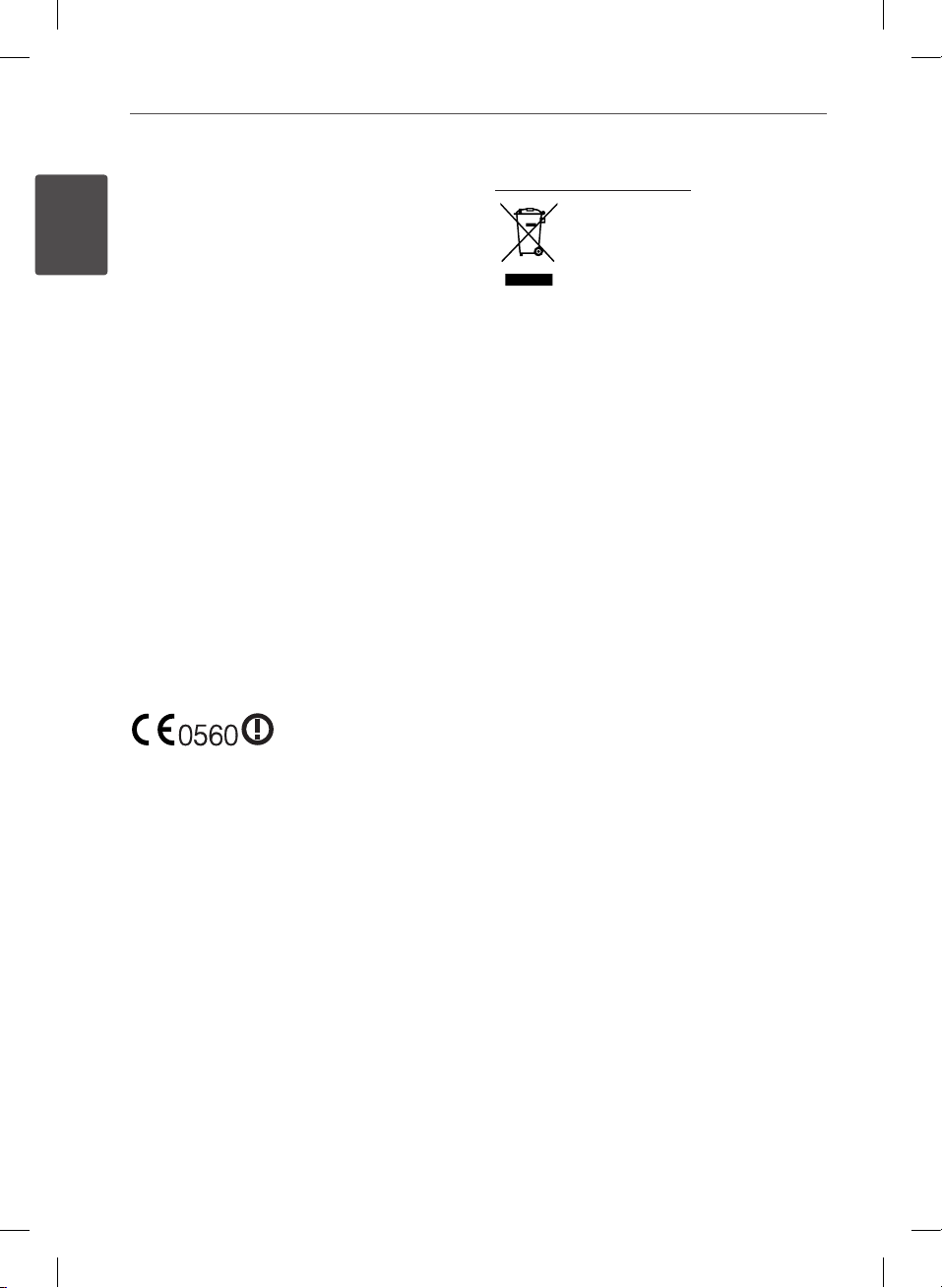
4
Информация за безопасност
настъпване. Обръщайте особено внимание
на щепселите, стенните контакти и мястото,
където кабелът излиза от уреда. За да изключите
захранването от мрежата, издърпайте щепсела
I
на захранващия кабел. Когато инсталирате уреда,
осигурете лесен достъп до щепсела.
Информация за безопасност
Това устройство е снабдено с преносима батерия
или акумулатор.
Безопасен начин за изваждане на батерията или
акумулатора от уреда: Извадете старата батерия
или акумулатор, като следвате в обратен ред
стъпките за инсталирането им. За да предотвратите
замърсяване на околната среда и евентуални
заплахи за здравето на хора и животни, оставете
старата батерия или акумулатор в подходяща
опаковка на определеното място за събирането им.
Не изхвърляйте батерии или акумулатори заедно с
другите отпадъци. Препоръчително е да използвате
батерии и акумулатори, предлагани от местните
системи за възстановяване на част от стойността
им при връщане на старите. Батерията не трябва да
бъде излагана на прекалено висока температура,
като например слънчеви лъчи, огън и т.н.
ВНИМАНИЕ: Уредът не трябва да се излага на
вода (капки или пръски) и върху него не трябва
да се поставят никакви съдове, пълни с вода, като
напр. вази.
декларира, че това/тези изделие(я) отговаря(т) на
съществените изисквания и другите приложими
условия на Директиви 1999/5/EC, 2004/108/EC,
2006/95/EC и 2009/125/EC.
Моля свържете се със следния адрес, за да
получите копие от Декларацията за съответствие.
Представител за Европа: LG Electronics Service
Europe B.V. Veluwezoom 15, 1327 AE Almere, The
Netherlands (Tel : +31-(0)36-547-8888)
Да се използва само на закрито.
Обозначение на
Европейския съюз за
безжични продукти
С настоящото LG
Изхвърляне на стария уред
1. Когато този символ на зачеркнат
контейнер за смет е поставен върху
дадено изделие, това означава, че
изделието попада под разпоредбите
на Европейска директива 2002/96/EC.
2. Всички електрически и електронни
изделия трябва да се изхвърлят
отделно от битовите отпадъци,
на определени за целта места,
определени от държавните или
местните органи.
3. Правилното изхвърляне на стария
уред ще предпази околната среда
и човешкото здраве от евентуални
негативни последици.
4. За по-подробна информация за
изхвърлянето на вашия стар уред
се обърнете към вашата община,
службата за събиране на отпадъци
или магазина, откъдето сте закупили
уреда.
Важна бележка относно
системата за цветна телевизия
Системата за цветна телевизия на този плеър се
променя според възпроизвеждания в момента
диск.
Например, когато плеърът възпроизвежда диск,
записан в система за цветна телевизия NTSC,
картината се излъчва като NTSC сигнал.
Само телевизор, който поддържа много системи
за цветна телевизия, може да приема всички
сигнали, излъчени от плеъра.
• Ако имате телевизор с цветна система PAL,
ще видите само изкривени изображения,
когато използвате диск или видеосъдържание,
записано в NTSC.
• Телевизорът, който поддържа много системи за
цветна телевизия, сменя системата автоматично
според входните сигнали. В случай че системата
за цветна телевизия не се сменя автоматично,
изключете го и го включете пак, за да видите
нормално изображение на екрана.
• Дори ако дискът, записан в система за цветна
телевизия NTSC, се възпроизвежда добре на
вашия телевизор, той може да не се запише
правилно на вашия рекордер.
BD582CC-P.BHUNLLK_MFL65225412_BUL.indd 4 11. 3. 19. �� 4:22
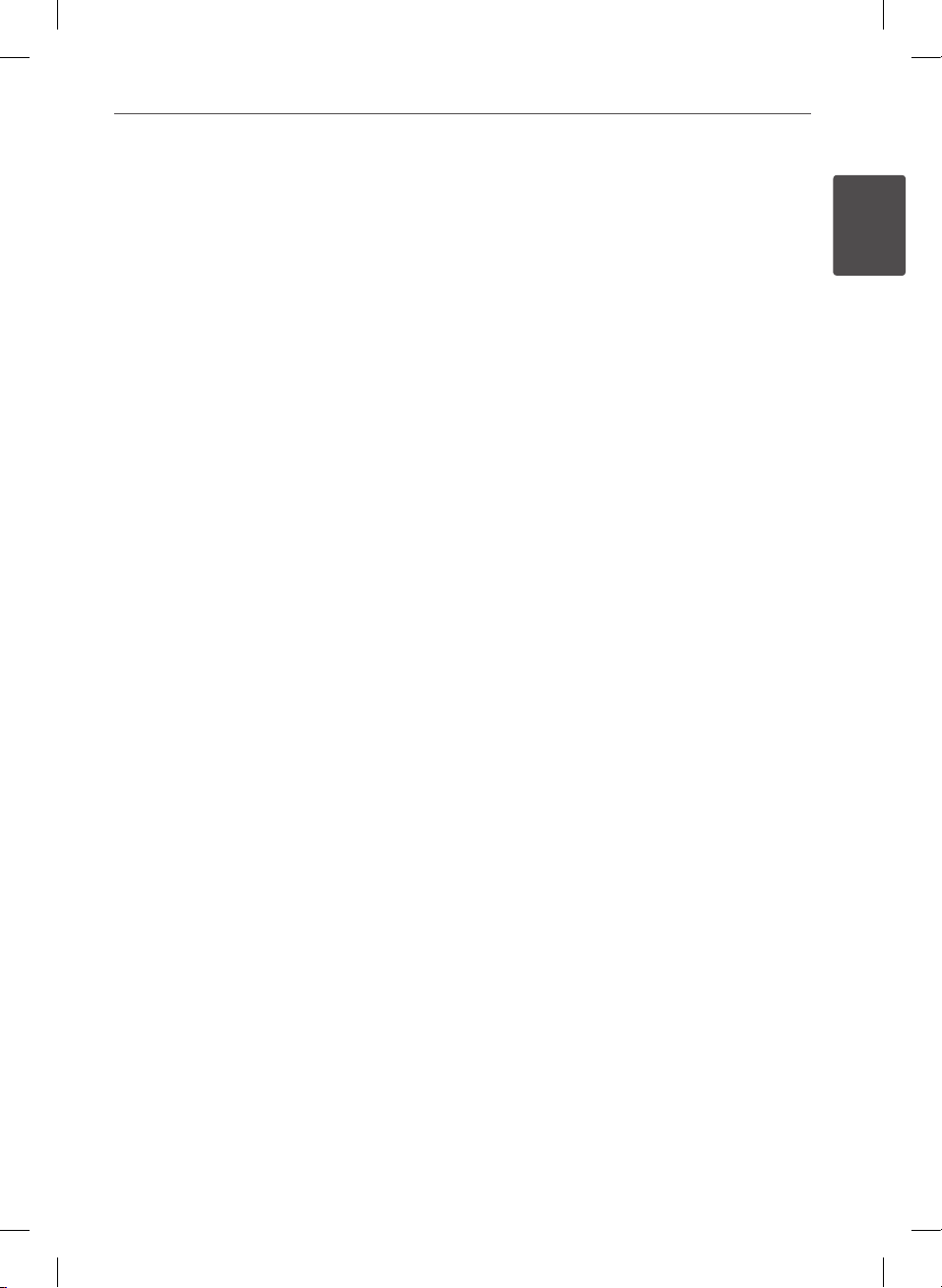
Информация за безопасност
5
Бележки относно авторските права
• Записващата техника трябва да се използва
само за законни презаписи, затова ви съветваме
да проверите какво означава законен презапис
в страната, където правите копие. Копирането
на материали, защитени от авторско право,
като например филми или музика, е незаконно,
освен ако не е разрешено с правно изключение
или имате съгласието на собственика на
правата.
• Този продукт включва технология за защита
на авторски права, която е защитена от
патенти в САЩ и други права на интелектуална
собственост. Използването на тази
технология за защита на авторски права
трябва да се удостовери от Rovi Corporation
и е предназначена само за домашна или
други ограничени употреби, освен ако няма
специално разрешение от Rovi Corporation.
Обратният инженеринг и дезасемблирането са
забранени.
• ПОТРЕБИТЕЛИТЕ ТРЯБВА ДА ЗНАЯТ, ЧЕ
НЕ ВСИЧКИ ТЕЛЕВИЗОРИ С ВИСОКА
КОНТРАСТНОСТ НА ИЗОБРАЖЕНИЕТО СА
НАПЪЛНО СЪВМЕСТИМИ С ТОЗИ УРЕД, КОЕТО
МОЖЕ ДА ДОВЕДЕ ДО СМУЩЕНИЯ В КАРТИНАТА.
В СЛУЧАЙ НА ПРОБЛЕМИ С КАРТИНАТА ПРИ
625 PROGRESSIVE SCAN СЕ ПРЕПОРЪЧВА
ПОТРЕБИТЕЛЯТ ДА ПРЕХВЪРЛИ СВЪРЗВАНЕТО
НА ИЗХОД ‘STANDARD DEFINITION’. АКО ИМАТЕ
ВЪПРОСИ ОТНОСНО СЪВМЕСТИМОСТТА НА
НАШИЯ ТЕЛЕВИЗОР С ТОЗИ МОДЕЛ 625p НА
УРЕДА, МОЛЯ СВЪРЖЕТЕ СЕ С НАШИЯ ЦЕНТЪР
ЗА ОБСЛУЖВАНЕ НА КЛИЕНТИ.
• Тъй като AACS (Advanced Access Content
System – усъвършенствана система за достъп
до съдържание) е одобрена като система за
защита на съдържанието за формат BD (блу-рей
диск), подобно на използването на CSS (Content
Scramble System – система за кодиране на
съдържанието) за формат DVD, наложени са
някои ограничения върху възпроизвеждането,
изходния аналогов сигнал и т.н. на
съдържанието, защитено с AACS. Работата с
този продукт и ограниченията, свързани с
този продукт, може да варират в зависимост от
датата на закупуване, понеже тези ограничения
може да са приети и/или изменени от AACS
след производството на този продукт.
• Освен това BD-ROM знакът и BD+ се използват
допълнително като системи за защита на
съдържанието за формат BD, което налага
някои ограничения, включително ограничения
за възпроизвеждане на съдържание, защитено
с BD-ROM знак и/или BD+. За да получите
допълнителна информация за AACS, BD-ROM
знака, BD+ или този продукт, моля свържете се
с официален център за обслужване на клиенти.
• Много BD-ROM/DVD дискове са кодирани със
защита срещу копиране. Поради тази причина
трябва да свържете вашия плеър само директно
към телевизора, а не към видеокасетофон.
Свързването към видеокасетофон довежда до
изкривяване на картината от дискове, които са
защитени срещу копиране.
• Съгласно законите за авторските права в САЩ
и други страни неразрешеното записване,
използване, показване, разпространение или
преработване на телевизионни програми,
видеокасети, BD-ROM дискове, DVD дискове,
CD дискове и други материали може да доведе
до подвеждането ви под гражданска и/или
наказателна отговорност.
1
Информация за безопасност
BD582CC-P.BHUNLLK_MFL65225412_BUL.indd 5 11. 3. 19. �� 4:22
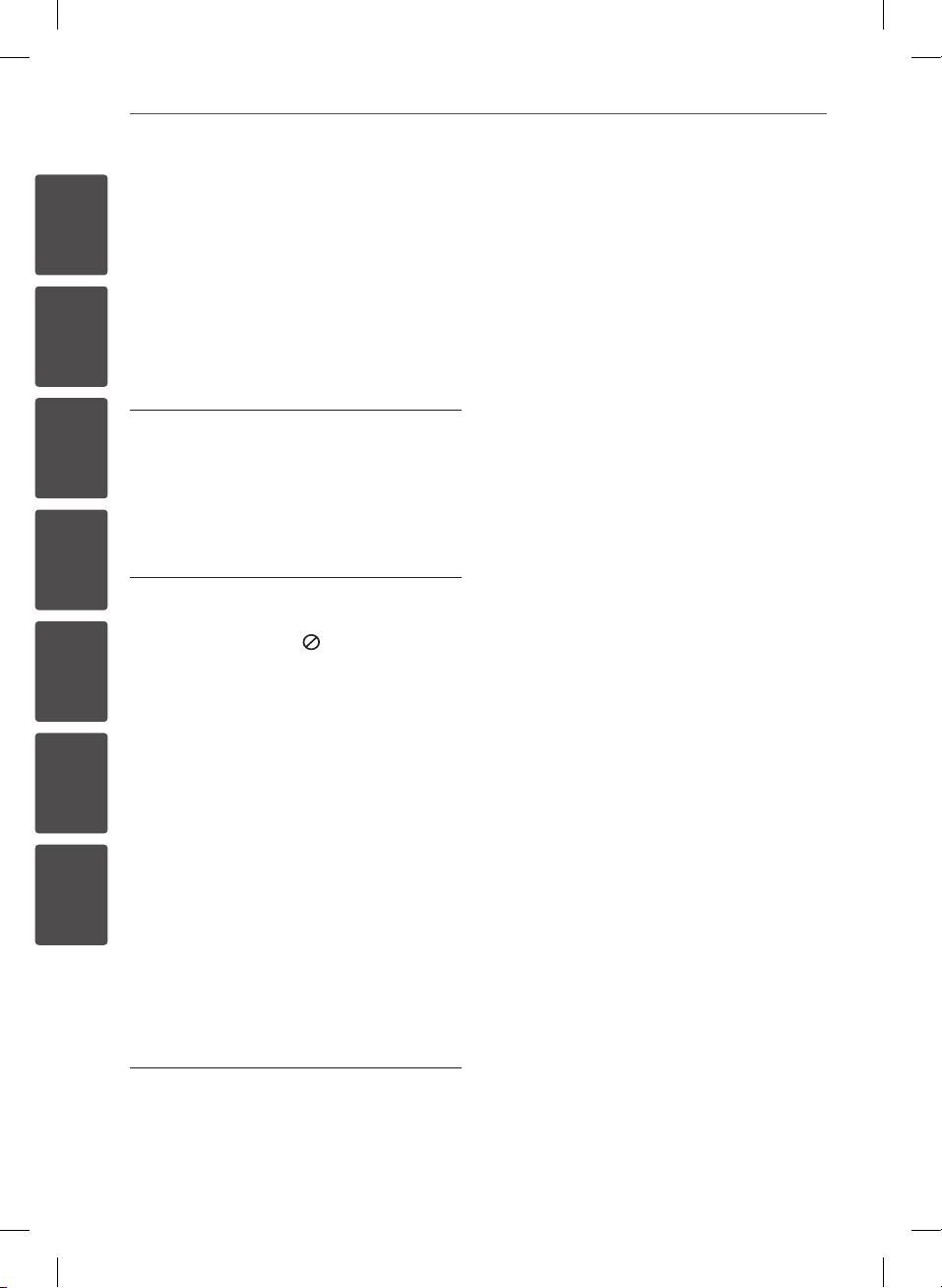
6
Съдържание
2
3
4
5
6
7
Съдържание
1
Информация за
безопасност
3 Предупреждения и предпазни
мерки
2
Подготовка
8 Въведение
8 Относно появяването на екрана
на символа “ ”
8 Символи, използвани в това
ръководство
8 Доставени принадлежности
9 Възпроизводими дискове
10 Съвместимост на файловете
11 Регионален код
11 AVCHD (видео с висока
контрастност на изображението с
усъвършенстван видеокодек)
11 Някои системни изисквания
11 Бележки относно съвместимостта
12 Дистанционно управление
13 Главен уред
3
Монтаж
14 Свързвания към вашия телевизор
14 Свързване на антена към вашия
телевизор или този уред
15 HDMI Свързване
16 Свързване чрез компонентна
видеовръзка
16 Композитна връзка
17 Scart връзка
17 Настройка на разделителната
способност
18 Свързване към усилвател
18 Свързване към усилвател през
HDMI изход
19 Свързване към усилвател през
цифров аудиоизход
19 Свързване към усилвател през
2-канален аудиоизход
20 Свързване към вашата домашна
мрежа
20 Кабелна мрежова връзка
21 Настройка на кабелна мрежа
22 Свързване към безжична мрежа
22 Настройка на безжична мрежа
25 Свързване на USB устройство
28 Автоматична настройка
29 Преглед на Началното меню
29 Настройки
29 Настройване на системата
30 Настройки за цифрова телевизия
30 Кабелна настройка (автом.
настройка на канали)
31 Кабелна настройка (ръчна
настройка на канали)
31 Автоматично претърсване за
програми за наземна антена
(автом. настройка на канали)
32 Ръчно претърсване за програми
за наземна антена (ръчна
настройка на канали)
32 Списък на програмите за
редактиране (Редактиране на
канали)
33 Настройка на заключването на
DTV
33 Настройка на ограничителен клас
за DTV (цифрова телевизия)
33 Настройка на мощността на
антената
BD582CC-P.BHUNLLK_MFL65225412_BUL.indd 6 11. 3. 19. �� 4:22
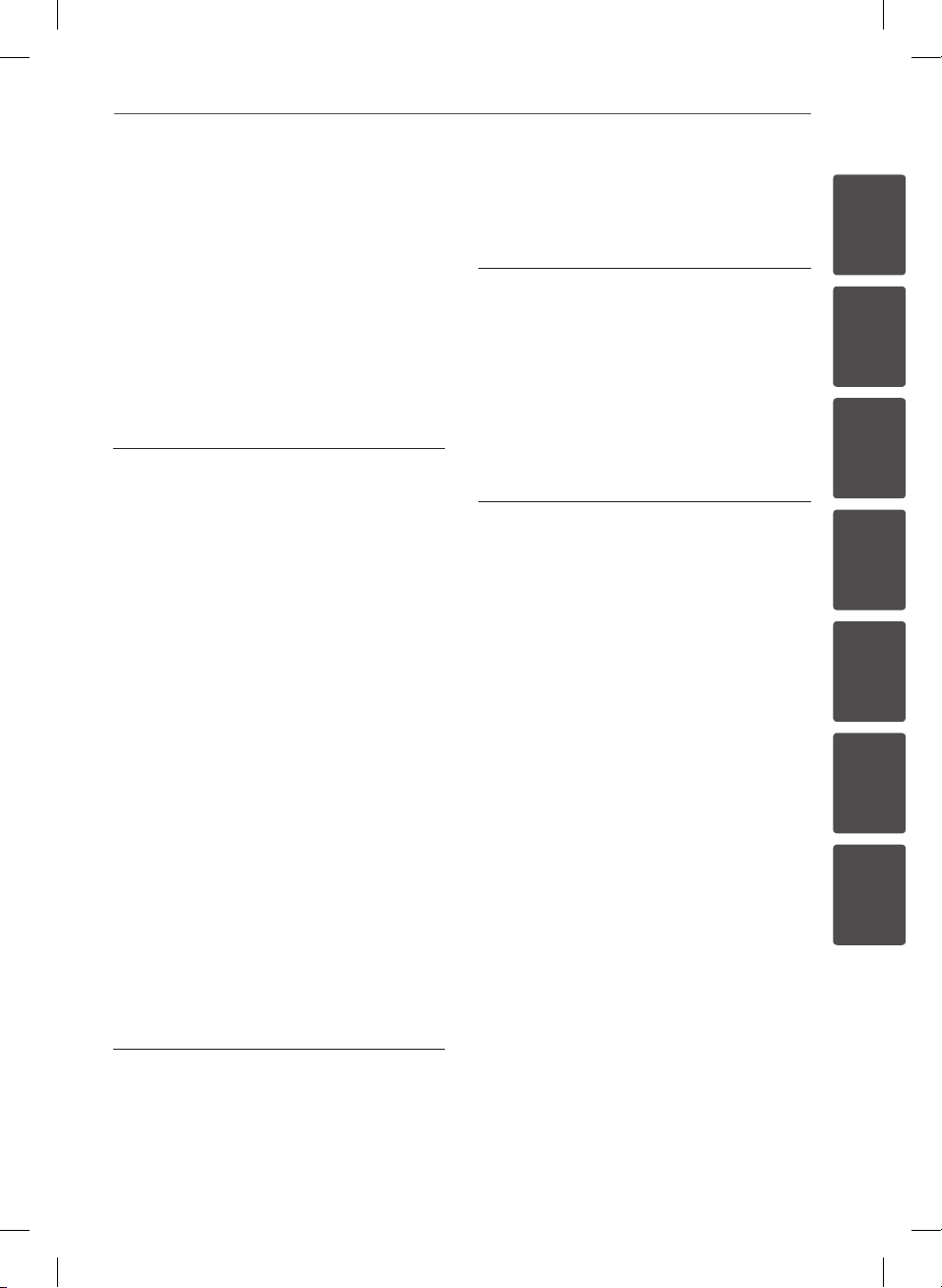
Съдържание
7
34 Меню [ЦTB]
35 Меню [ДИСПЛЕЙ]
37 Меню [ЕЗИК]
37 Меню [АУДИО]
39 Меню [ЗАКЛЮЧВАНЕ]
40 Меню [МРЕЖА]
41 Меню [ДРУГИ]
4
Работа
43 Използване на функциите на
цифровата телевизия
47 Записване на телевизионни
програми
49 Обща информация за
възпроизвеждането
54 Възпроизвеждане – разширени
функции
57 Екранен дисплей
61 Използване на BD-LIVE
62 Възпроизвеждане на филмов
файл и VR диск
63 Разглеждане на снимки
66 Слушане на музика
69 Възпроизвеждане на съдържание
през вашата домашна мрежа
74 Използване на NetCast™ Достъп
до забавления
74 Възпроизвеждане на видео от
YouTube™
77 Разглеждане на уебалбуми Picasa™
80 Използване на AccuWeather
6
Отстраняване на
неизправности
83 Общи
84 Картина
84 Звук
85 Мрежа
86 Запис
7
Приложение
87 Управление на телевизор с
доставеното дистанционно
87 Настройване на дистанционното
да управлява вашия телевизор
88 Списък на кодовете на страни
89 Списък на кодовете на езици
90 Търговски марки и лицензи
92 Актуализация на софтуера през
мрежата
94 Спецификации на аудиоизхода
96 Разделителна способност на
видеоизход
97 Технически характеристики
97 Общи
97 Запис от TV
97 Конектори
97 Система
98 ВАЖНА ИНФОРМАЦИЯ
ОТНОСНО МРЕЖОВИТЕ УСЛУГИ
99 Бележка относно софтуера с
отворен код
2
3
5
6
5
Техническо обслужване
82 Забележки относно дисковете
82 Работа с уреда
BD582CC-P.BHUNLLK_MFL65225412_BUL.indd 7 11. 3. 19. �� 4:22
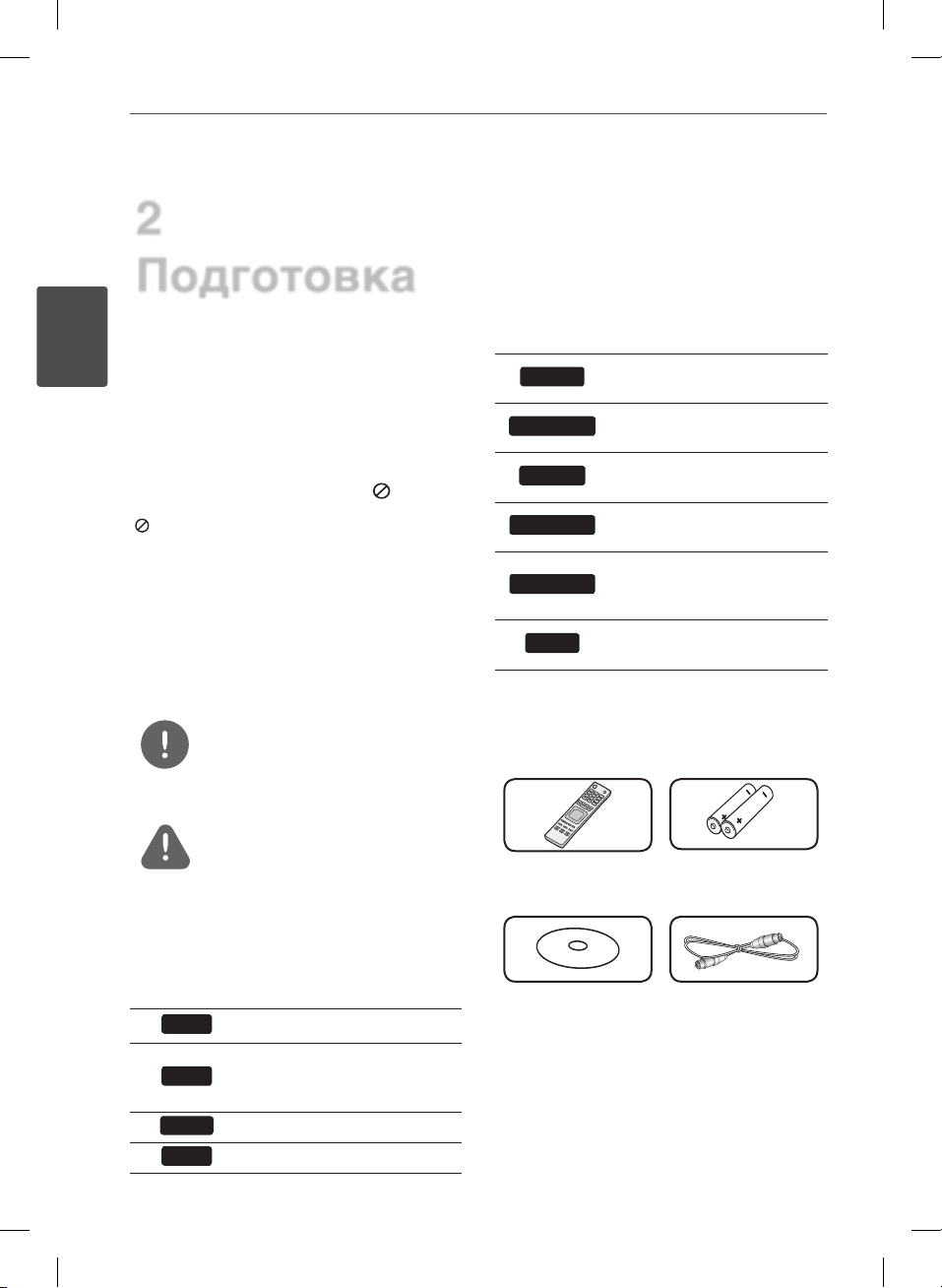
8
Подготовка
2
Подготовка
2
Подготовка
Въведение
Относно появяването на
екрана на символа “ ”
“ ” може да се появи на вашия телевизионен
екран по време на работа и означава,
че функцията, обяснена в настоящото
ръководство за потребителя, не е изпълнима
за конкретната медия.
Символи, използвани в
това ръководство
ЗАБЕЛЕЖКА
Означава специални забележки и работни
функции.
ВНИМАНИЕ
Указва необходимост от предпазни мерки
за предотвратяване на евентуални щети от
злоупотреба.
Раздел, в чието заглавие има един от
следните символи, е приложим само за
диска, представен от символа.
BD
DVD
AVCHD
ACD
BD-ROM диск
DVD-Video, DVD±R/RW във
Video режим или VR режим и
финализирани
DVD±R/RW във формат AVCHD
Аудио CD дискове
MOVIE
MOVIE-N
MUSIC
MUSIC-N
PHOTO
REC
Филмови файлове, записани
на диск/USB
Филмови файлове на DLNA
сървър или компютър
Музикални файлове, записани
на диск/USB
Музикални файлове на DLNA
сървър или компютър
Снимкови файлове, намиращи
се на DLNA сървър, компютър
или диск
Заглавия, записани с този уред
(външен твърд диск)
Доставени
принадлежности
Дистанционно
управление (1)
CD-ROM със софтуера
Nero MediaHome4
Essentials (1)
Батерии (2)
RF кабел (1 бр.)
BD582CC-P.BHUNLLK_MFL65225412_BUL.indd 8 11. 3. 19. �� 4:22
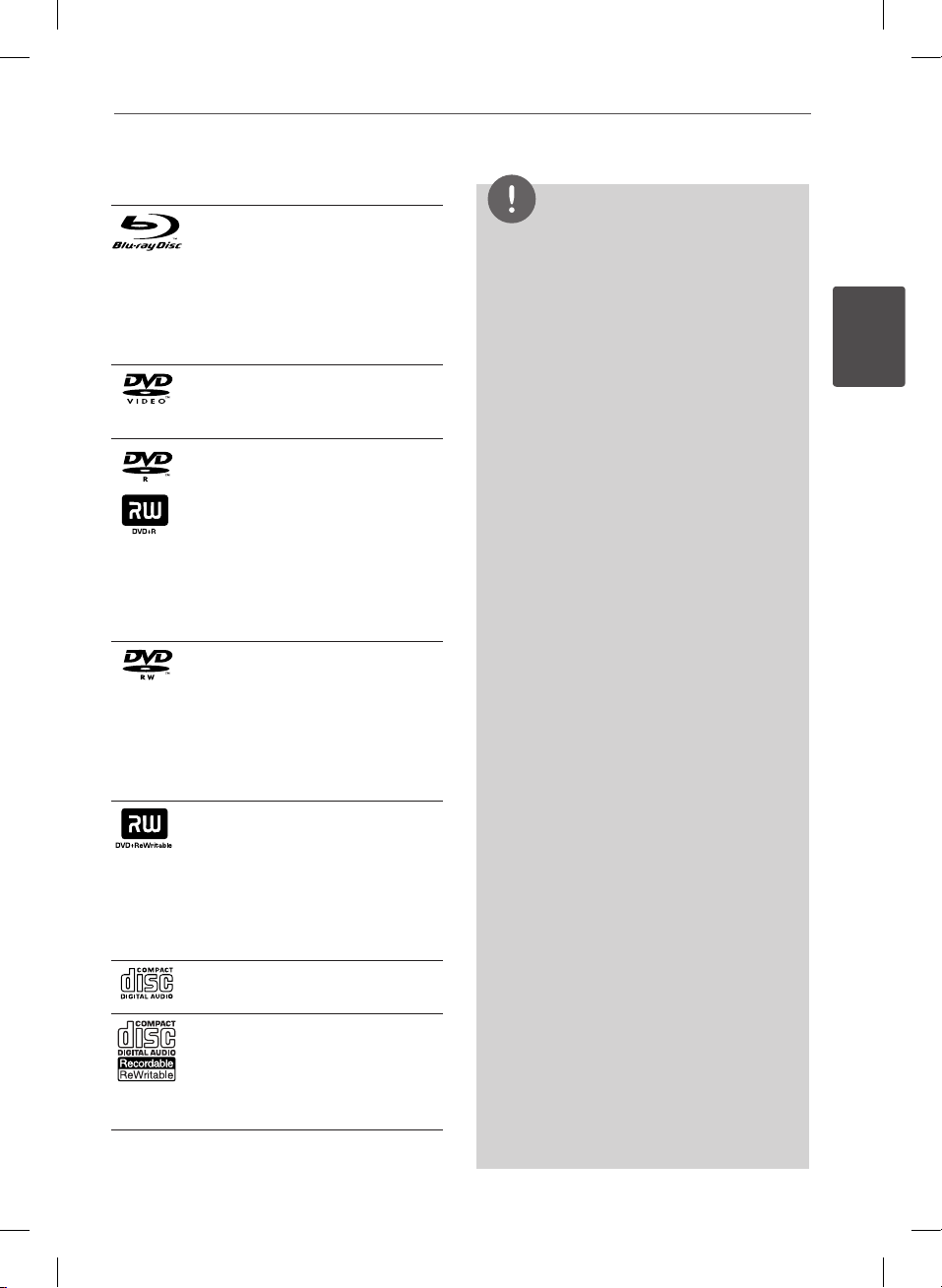
Подготовка
9
Възпроизводими дискове
Blu-ray Disc
- Дискове, напр. с филми,
които могат да се закупят или
наемат.
- BD-R/RE дискове, които
съдържат филмови, музикални
или снимкови файлове.
DVD-VIDEO (диск 8 cm / 12 cm)
Дискове, напр. с филми, които
могат да се закупят или наемат.
DVD±R (диск 8 cm / 12 cm)
- Само във видеорежим и
финализирани
- Поддържа също така и
двуслойни дискове
- Финализиран AVCHD формат
- DVD±R дискове, които
съдържат филмови, музикални
или снимкови файлове.
DVD-RW (диск 8 cm / 12 cm)
- Само VR режим, Video режим
и финализиран
- Финализиран AVCHD формат
- DVD-RW дискове, които
съдържат филмови, музикални
или снимкови файлове.
DVD+RW (диск 8 cm / 12 cm)
- Само във видеорежим и
финализирани
- Финализиран AVCHD формат
- DVD+RW дискове, които
съдържат филмови, музикални
или снимкови файлове.
Аудио CD (диск 8 cm / 12 cm)
CD-R/RW (диск 8 cm / 12 cm)
- CD-R/RW дискове, които
съдържат аудиозаглавия,
филмови, музикални или
снимкови файлове.
ЗАБЕЛЕЖКА
• В зависимост от състоянието на записващия
уред или на самия CD-R/RW (или DVD+R/+RW)
диск някои CD-R/RW (или DVD+R/+RW)
дискове не могат да се възпроизвеждат на
този уред.
• В зависимост от записващия софтуер и
финализирането е възможно някои записани
дискове (CD-R/RW или DVD+R/RW ) да не
могат да се възпроизвеждат.
• Възможно е плеърът да не може да
възпроизвежда BD-R/RE, DVD±R/RW и
CD-R/RW дискове, записани на персонален
компютър или DVD или CD рекордер, ако
дисковете са повредени или зацапани или ако
лещата на плеъра е зацапана или изпотена.
• Ако запишете диск на персонален компютър,
дори и да бъде записан в съвместим формат,
има случаи, при които той няма да може да
бъде възпроизвеждан поради настройките
на приложния софтуер, използвани при
създаване на диска. (Проверете при издателя
на софтуера за по-подробна информация).
• Този уред изисква дисковете и записите
да отговарят на определени технически
стандарти, за да се постигне оптимално
качество на възпроизвеждане.
• Предварително записаните DVD дискове са
настроени автоматично на тези стандарти.
Съществуват много различни типове формати
за записваеми дискове (в това число CDR, съдържащи MP3 файлове) и всички
те изискват определени предварителни
условия за гарантиране на съвместимо
възпроизвеждане.
• Хибридните дискове имат както BD-ROM,
така и DVD (или CD) слоеве от едната страна.
От такива дискове на този плеър ще се
възпроизвежда само BD-ROM слоят.
• Клиентите трябва да знаят, че за изтегляне
на MP3 / WMA файлове и музика от интернет
се изисква разрешение. Нашата компания
няма право да дава такова разрешение.
Разрешение трябва винаги да се търси /
осигури от собственика на авторските права.
• Трябва да настроите опцията за дисков
формат на [Mastered], за да направите
дисковете съвместими с плеърите на LG,
когато форматирате презаписваеми дискове.
Ако настроите опцията на “Live System”,
дискът няма да може да се възпроизвежда на
LG плеър. (Файлова система Mastered/Live:
система на дисков формат за Windows Vista)
Подготовка
BD582CC-P.BHUNLLK_MFL65225412_BUL.indd 9 11. 3. 19. �� 4:22
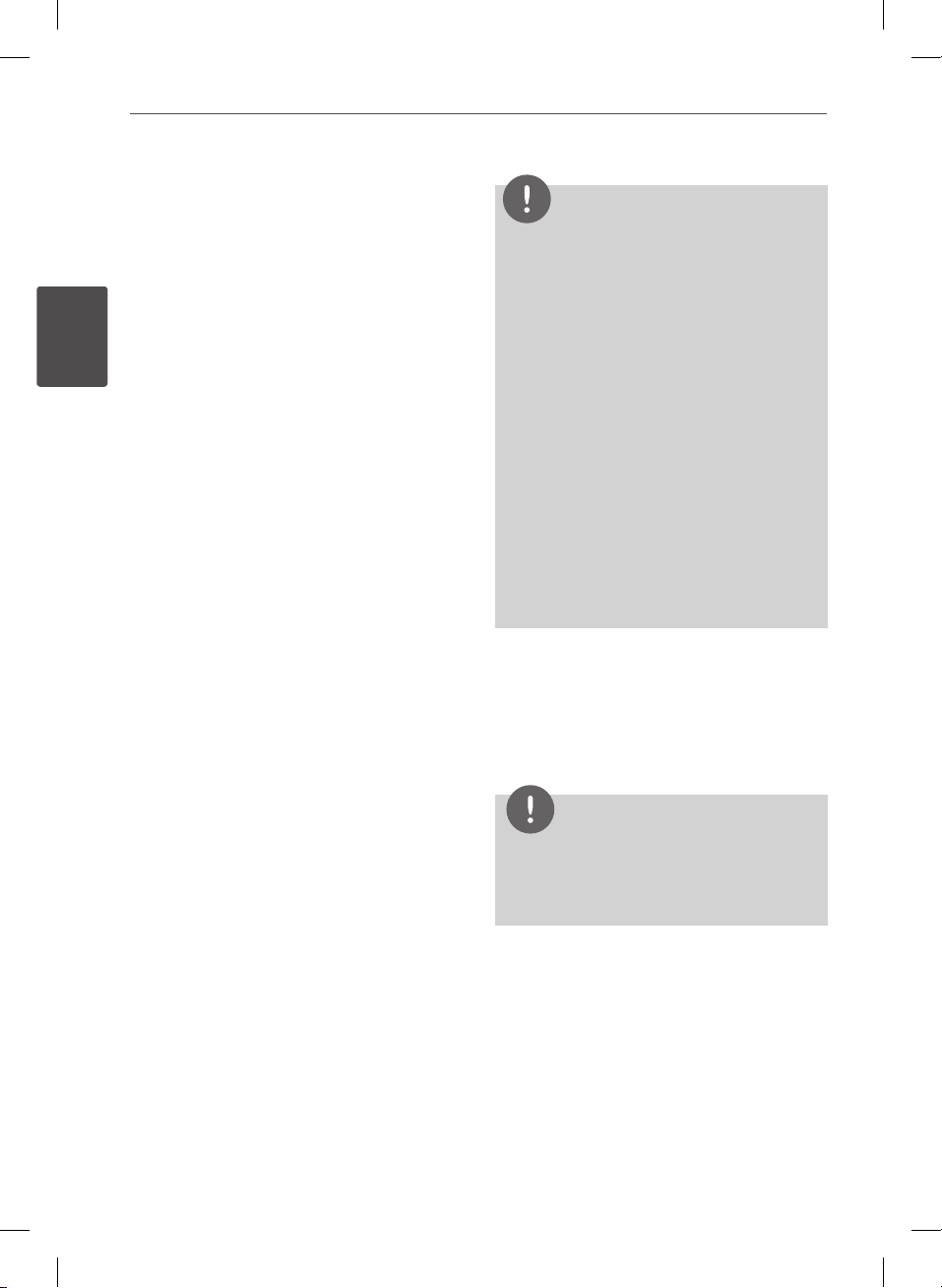
10
Подготовка
2
Подготовка
Съвместимост на
файловете
Общи
Валидни разширения на файлове: “.jpg”,
“.jpeg”, “.png”, “.avi”, “.divx”, “.mpg”, “.mpeg”, “.mkv”,
“.mp4”, “.mp3”, “.wma”, “.ts”
• В зависимост от DLNA сървъра
разширенията на файловете може да
варират.
• Името на файла е ограничено до 180
знака.
• Прочитането на съдържанието на
носителя може да отнеме няколко
минути в зависимост от размера и броя
на файловете.
Максимален брой файлове/папки:
По-малко от 2000 (общ брой на файловете и
папките)
Формат на CD-R/RW, DVD±R/RW, BD-R/RE:
Формат ISO 9660+JOLIET, UDF и UDF Bridge
филм
Налична разделителна способност:
1920 x 1080 (W x H) пиксела
Възпроизводими субтитри:
SubRip (.srt / .txt), SAMI (.smi), SubStation Alpha
(.ssa/.txt), MicroDVD (.sub/.txt), VobSub (.sub),
SubViewer 1.0 (.sub), SubViewer 2.0 (.sub/.txt),
TMPlayer (.txt), DVD Subtitle System (.txt)
Възпроизводими кодек формати: “DIVX3.
xx”, “DIVX4.xx”, “DIVX5.xx”, “XVID”, “DIVX6.xx”
(Само стандартно възпроизвеждане), H.264/
MPEG-4 AVC, MPEG1 SS, MPEG2 PS, MPEG2 TS
Възпроизводими аудиоформати: “Dolby
Digital”, “DTS”, “MP3”, “WMA”, “AAC”, “AC3”
• Не всички WMA и AAC аудиоформати са
съвместими с този уред.
Честота на дискретизация: от 32 до 48 kHz
(WMA), от 16 до 48 kHz (MP3)
Скорост в битове: от 20 до 320 kbps (WMA),
от 32 до 320 kbps (MP3)
ЗАБЕЛЕЖКА
• HD филмови файлове, съдържащи се на CD
или USB 1.0/1.1, може да не се възпроизвеждат
правилно. За възпроизвеждане на HD
филмови файлове се препоръчват BD, DVD
или USB 2.0.
• Този плеър поддържа профили Main и High на
стандарт H.264/MPEG-4 AVC на ниво 4.1. При
файл с по-високо ниво на екрана ще се появи
предупредително съобщение.
• Този плеър не поддържа файлове, записани с
*1
GMC
или Qpel*2. Те са видеокодиращи методи
в стандарта MPEG4, като DivX или XVID.
*1 GMC – Global Motion Compensation
*2 Qpel – Quarter pixel
• HD филмовите файлове, които изискват
възпроизвеждане с висока производителност,
може да реагират бавно.
• Общото време на възпроизвеждане,
показвано на екрана, може не бъде точно при
.ts файлове.
музика
Честота на дискретизация: от 8 до 48 kHz
(WMA), от 11 до 48 kHz (MP3), 44,1 и
48 kHz (LPCM)
Скорост в битове: от 8 до 320 kbps (WMA,
MP3), 768 kbps и 1,536 Mbps (LPCM)
ЗАБЕЛЕЖКА
• Този уред не може да поддържа ID3 Tag,
вложен в MP3 файл.
• Общото време на възпроизвеждане, показвано
на екрана, може не бъде точно при VBR файлове.
снимка
Препоръчителен размер:
По-малък от 4000 x 3000 x 24 бит/пиксел
По-малък от 3000 x 3000 x 32 бит/пиксел
• Не се поддържат файлове със снимки с
прогресивна компресия и компресия без
загуба на информация.
• Прочитането на съдържанието на
носителя може да отнеме няколко минути
в зависимост от размера и броя на
файловете с изображения.
BD582CC-P.BHUNLLK_MFL65225412_BUL.indd 10 11. 3. 19. �� 4:22
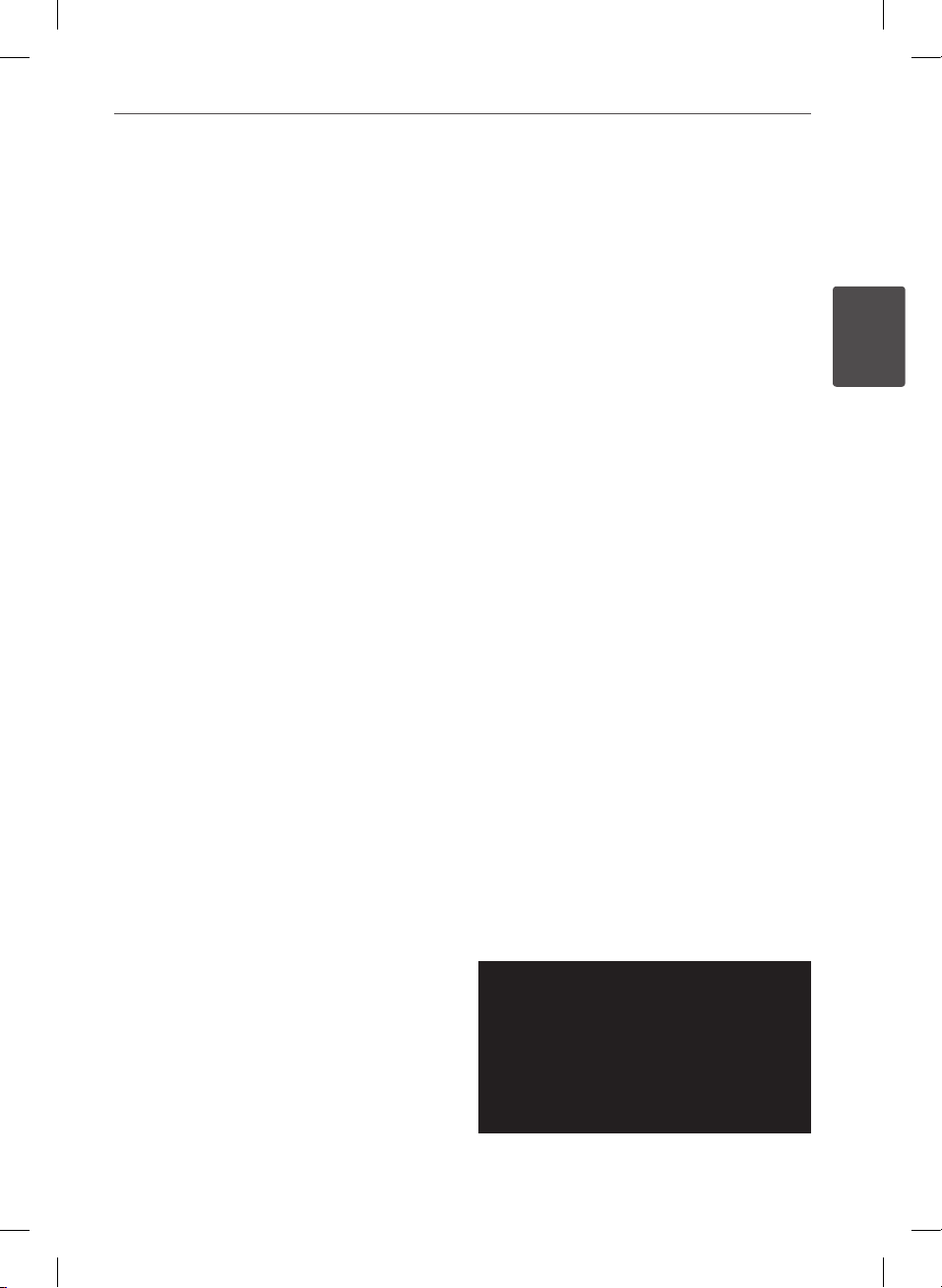
Подготовка
11
Регионален код
Този уред има регионален код, отпечатан
на долната страна на уреда. Този уред може
да възпроизвежда само BD-ROM или DVD
дискове, обозначени със същите знаци като
тези на гърба на плеъра или с “ALL” (всички).
AVCHD (видео с висока
контрастност на изображението
с усъвършенстван видеокодек)
• Този плеър може да възпроизвежда
дискове във формат AVCHD. Тези дискове
обикновено се записват и използват във
видеокамери.
• Форматът AVCHD е формат за цифрови
видеокамери с висока контрастност на
изображението.
• Форматът MPEG-4 AVC/H.264 е способен
да компресира изображения с по-висока
ефективност от тази на конвенционалния
компресиращ формат.
• Някои AVCHD дискове използват формат
“x.v.Color”.
• Този плеър може да възпроизвежда AVCHD
дискове, като използва формат “x.v.Color”.
• Някои дискове във формат AVCHD може
да не се възпроизвеждат в зависимост от
условията на запис.
• Дисковете във формат AVCHD се нуждаят
от финализиране.
• “x.v.Color” предлага по-широк цветови
диапазон от този на нормалните DVD
дискове от видеокамера.
За възпроизвеждане на Dolby® Digital Plus,
Dolby TrueHD и DTS-HD многоканално аудио:
• Усилвател/приемник с вграден (Dolby
• Главна, централна, съраунд тонколона и
Бележки относно
съвместимостта
• Понеже дисковете BD-ROM са нов формат,
• Гледането на съдържание с висока
• Някои BD-ROM и DVD дискове могат
• Dolby TrueHD, Dolby Digital Plus и DTS-HD
• Можете да използвате USB устройство,
Някои системни изисквания
За възпроизвеждане на видео с висока
контрастност на изображението:
• Екран с висока контрастност на
изображението, който има входни гнезда
COMPONENT или HDMI.
• BD-ROM диск със съдържание с висока
контрастност на изображението.
• За някои съдържания (съгласно
посоченото от авторите на диска) на
вашето екранно устройство е необходим
DVI вход с възможности на HDMI или HDCP.
• За конвертиране нагоре на
съдържание със защита срещу запис
от DVD със стандартна контрастност
на изображението на вашето екранно
устройство е необходим DVI вход с
възможности на HDMI или HDCP.
• Когато гледате 3D съдържание, екранният
При първоначално включване на CAM CI+
потвърждаването на правото на достъп
може да отнеме повече от 3 минути.
Ако използвате повече от 2 CAM CI+,
потвърждаването на правото на достъп
може да не е успешно при смяна на CAM CI+
(това е нормално).
В случай на такава грешка поставете отново
CAM.
Digital, Dolby Digital Plus, Dolby TrueHD,
DTS или DTS-HD) декодер.
събуфър според избрания формат.
възможни са проблеми с някои дискове,
цифровата връзка и други проблеми
със съвместимостта. Ако се сблъскате
с проблеми със съвместимостта, моля
свържете се с официален Център за
обслужване на клиенти.
контрастност на изображението и
конвертирането нагоре на съдържанието
на стандартен DVD диск може да изисква
DVI вход с възможности на HDMI или
HDCP на вашето екранно устройство.
да ограничават използването на някои
работни команди или функции.
се поддържат с максимум 7.1 канала, ако
използвате HDMI връзка за аудиоизхода
на уреда.
което се използва за съхраняване на
определена информация, свързана
с диска, включително съдържание,
изтеглено онлайн. Дискът, който
използвате, определя колко дълго ще се
запази тази информация.
дисплей може да не се показва правилно.
За правилно показване на екранния
дисплей изключете режима 3D на
телевизора.
Подготовка
BD582CC-P.BHUNLLK_MFL65225412_BUL.indd 11 11. 3. 19. �� 4:22
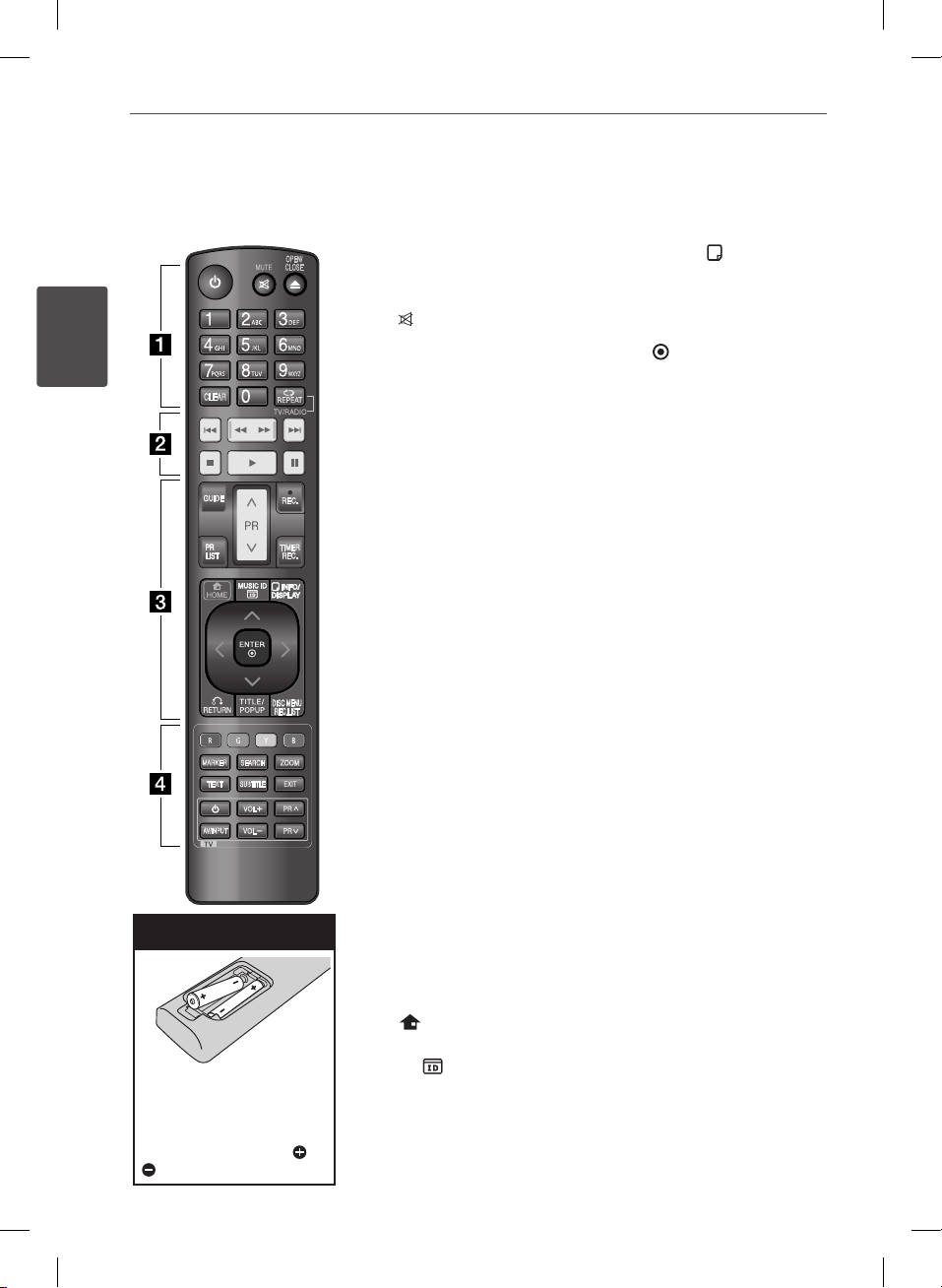
12
Подготовка
Дистанционно управление
2
Подготовка
OPEN/
CLOSE
CLEAR
GUIDE
MARKER
TEXT
AV/INPUT
SEARCH
SUBTITLE
VOL
VOL
REC.
TIMER
REC.
DISC MENU
REC.LIST
ZOOM
PR
PR
Поставяне на батериите
Отворете капачето на задната
страна на дистанционното
управление и поставете две
батерии R03 (размер AAA) с
правилно ориентирани и
.
• • • • • • a • • • • • •
(Power): Включва (ON) и
1
изключва (OFF) уреда.
MUTE ( ): Изключва звука.
OPEN/CLOSE (Z): Отваря и
затваря поставката за диска.
Цифрови бутони 0-9: За
избиране на номерираните
опции от менютата.
CLEAR: Премахва маркер от
менюто Търсене или число при
задаване на парола.
REPEAT: Повтаря желан откъс
или сцена.
TV/RADIO: Превключва между
режимите ТВ и радио.
• • • • • • b • • • • • •
./>
следващата или предишната
глава/писта/файл.
m/M
напред.
x
B
X
възпроизвеждане или запис.
: Придвижва до
: Търсене назад или
: Спира възпроизвеждането.
: Започва възпроизвеждане.
: Поставя на пауза
• • • • • • c • • • • • •
GUIDE: Показва менюто на
EPG (електронен програмен
справочник).
PR (U/u):
Претърсва запаметените
програми нагоре или надолу.
REC. (z): Стартира запис.
PR LIST: Показва списъка с
канали.
TIMER REC.: Показва меню [Запис
с таймер].
HOME ( ): Отваря или затваря
меню HOME (начало).
MUSIC ID
( ):
Когато плеърът
е свързан към мрежа, той може
да предоставя информация за
изпълняваната песен по време
на възпроизвеждане на филм.
INFO/DISPLAY ( ): Показва или
затваря екранния дисплей.
U/u/I/i
(наляво/надясно/
нагоре/надолу): За придвижване
по екранните дисплеи.
ENTER ( ): Потвърждава избора
на меню или показва TV info.
RETURN (O): Излизане от
менюто или връщане към
предишната стъпка.
TITLE/POPUP: Показва меню
Заглавие на DVD или изскачащото
меню на BD-ROM, ако има такова.
DISC MENU/REC.LIST: Отваря
менюто на диск или превключва
между опциите от менюто на
списъка за запис.
• • • • • • d • • • • • •
Цветни бутони (R, G, Y, B):
Използвайте за обхождане на
менютата на BD-ROM. Те се
използват също за меню [ЦTB],
[Филм], [Снимка], [Музика],
[Home Link] и [NetCast].
MARKER: Отбелязва която
и да е точка по време на
възпроизвеждане.
SEARCH: Показва или затваря
менюто за търсене.
ZOOM: Отваря или затваря меню
[Мащабиране].
TEXT: Превключва между режим
на телетекст и нормално гледане
на телевизия.
SUBTITLE: Избира език за
субтитрите.
EXIT: Излиза от съответното
меню или скрива информацията
на екрана.
Бутони за управление на
телевизор: Вж. стр. 87.
BD582CC-P.BHUNLLK_MFL65225412_BUL.indd 12 11. 3. 19. �� 4:22
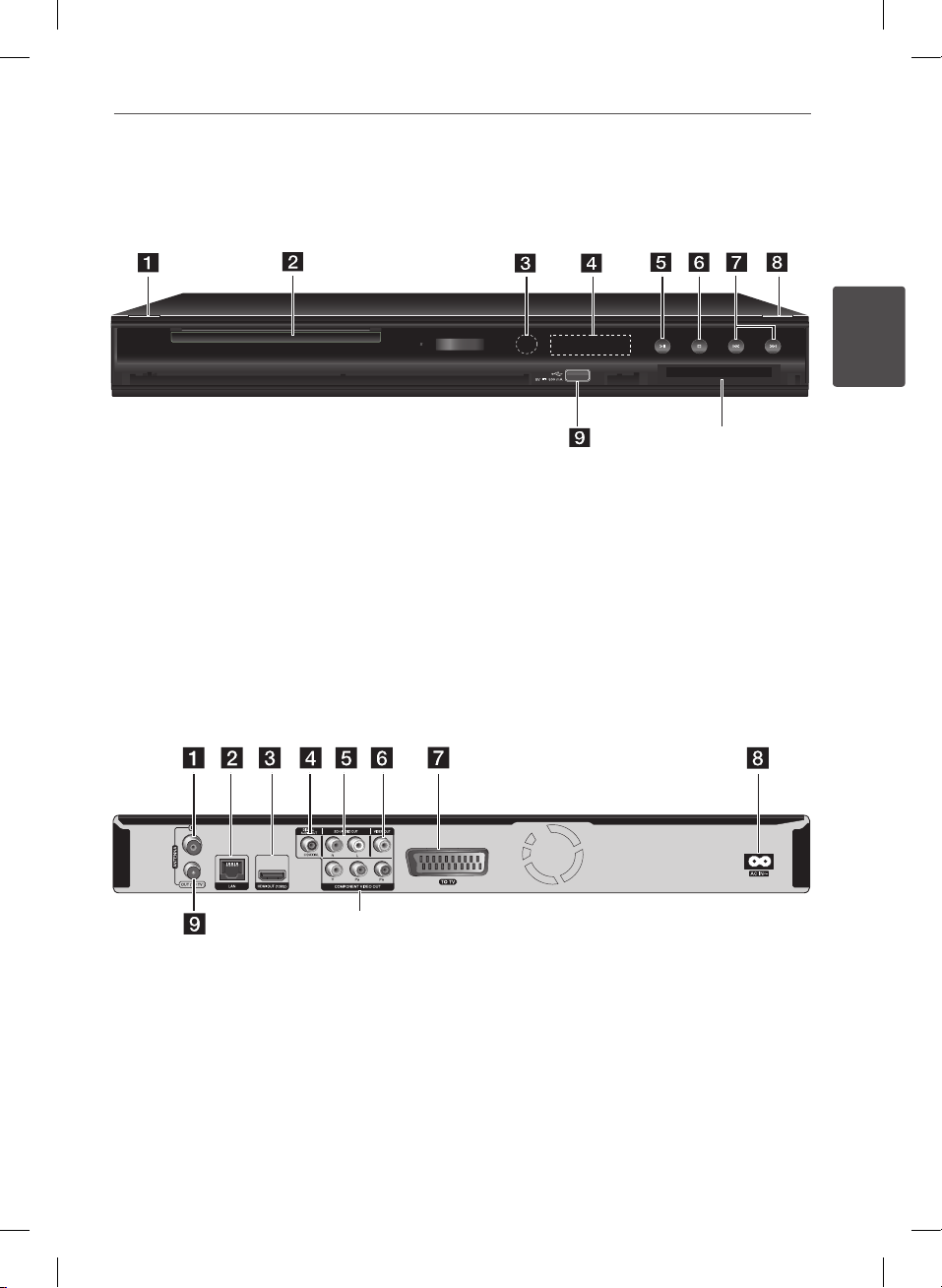
Главен уред
j
WIRELESS
j
Подготовка
13
Подготовка
1 (Бутон вкл./изкл.)
a
Поставка за дискове
b
Сензор за дистанционно управление
c
Дисплей
d
ll
(Възпроизвеждане/Пауза)
i
e
s (Stop)
f
ANTENNA IN
a
LAN порт
b
HDMI OUT (1080p)
c
DIGITAL AUDIO OUT (COAXIAL)
d
2CH AUDIO OUT (ляв/десен)
e
l
g
Z (Open/Close)
h
USB порт
i
СЛОТ ЗА СТАНДАРТЕН ИНТЕРФЕЙС (CI
j
II/ii
l
(Skip)
или CI+)
Слот за външен модул за условен
достъп (CA) и смарт карта, използвани
за декодиране на кодирани канали. Този
уред работи с CAM CI или CI+.
VIDEO OUT
f
TO TV (SCART гнездо)
g
Вход за променливотоково
h
захранване (AC IN)
Свържете доставения захранващ кабел.
ANTENNA OUT (TO TV)
i
COMPONENT VIDEO OUT (Y PB PR)
j
BD582CC-P.BHUNLLK_MFL65225412_BUL.indd 13 11. 3. 19. �� 4:22
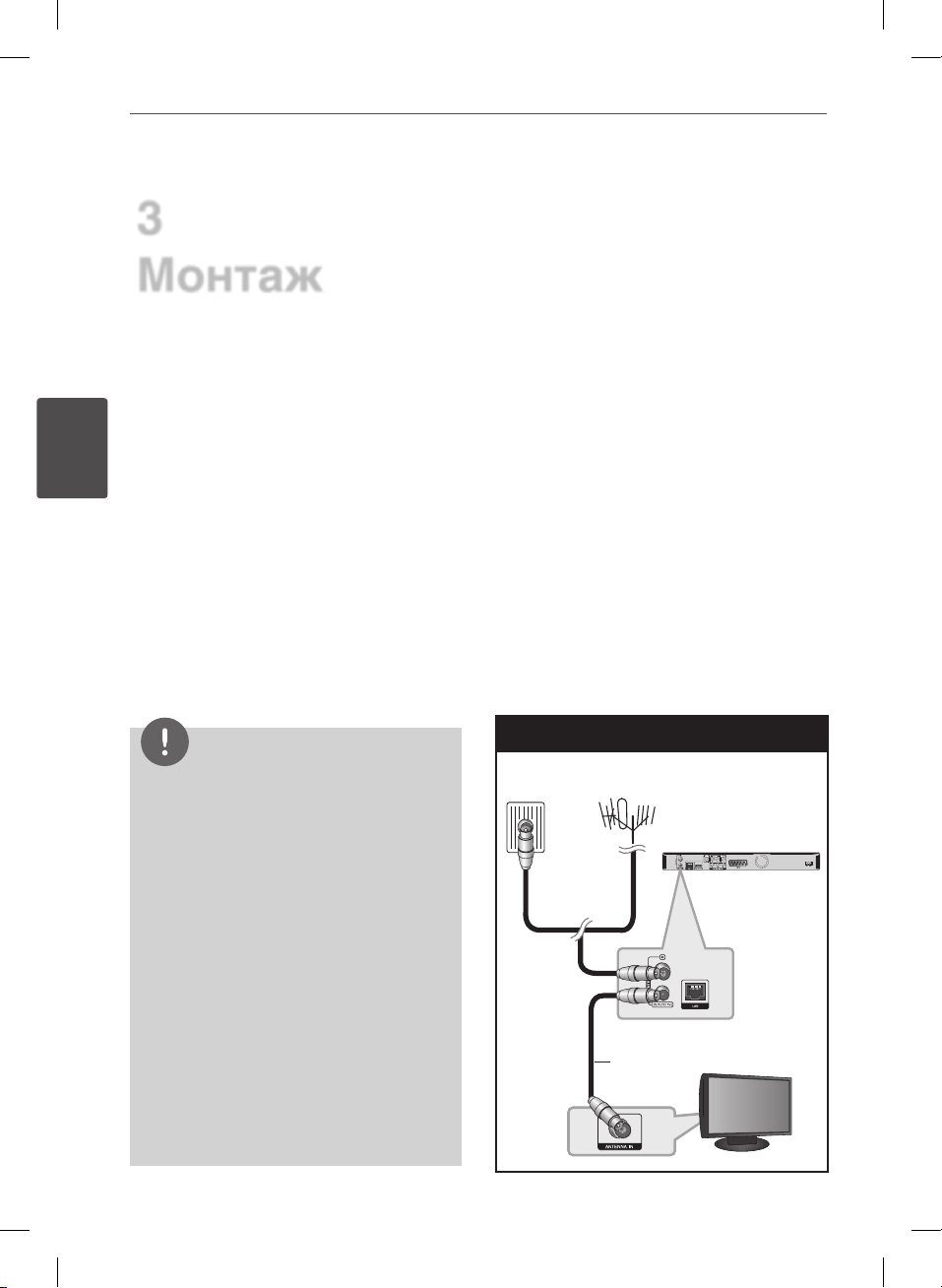
14
Rear of this unit
TV
Монтаж
3
Монтаж
3
Свързвания към
вашия телевизор
Направете едно следните свързвания в
Монтаж
зависимост от характеристиките на вашия
уред.
• Свързване на антена (стр. 14)
• HDMI Свързване (стр. 15)
• Свързване чрез компонентна
видеовръзка (стр. 16)
• Композитна връзка (стр. 16)
• Scart връзка (стр. 17)
ЗАБЕЛЕЖКА
• В зависимост от вашия телевизор и другите
уреди, които желаете да свържете, има
различни начини, по които можете да
свържете плеъра. Използвайте само едно
от свързванията, описани в настоящото
ръководство.
• За да осъществите възможно найдоброто свързване, направете справка
в ръководството за вашия телевизор,
стереосистема или друго устройство.
• Плеърът трябва да е свързан директно
към телевизора. Настройте телевизора за
съответния входен видеоканал.
• Не свързвайте аудиоизхода (AUDIO OUT) на
плеъра към входа за грамофон (record player)
на вашата аудиосистема.
• Не свързвайте вашия плеър през
видеокасетофон. Картината може да бъде
изкривена от системата за защита срещу
презапис.
Свързване на антена към
вашия телевизор или този
уред
Свържете единия край на RF кабела към
антенния изход ANTENNA OUT (TO TV) на
уреда, а другия край към антенния вход
ANTENNA IN на вашия телевизор. Предава
сигнала от антенния вход ANTENNA IN към
вашия телевизор/монитор
Свържете кабела на кабелната телевизия или
антената за наземна телевизия към антенния
вход ANTENNA IN на уреда. Ако искате да
използвате стайна антена, използвайте такава с
усилвател на сигнала с номинално напрежение
5 V, 100 mA и настройте [Антена 5V] на [Вкл.] от
менюто за настройки (вж. стр. 33-34).
Свързване на антената
Розетка за КАБЕЛНА
телевизия
АНТЕНА
ИЛИ
RF кабел
Задна страна на
този уред
Телевизор
BD582CC-P.BHUNLLK_MFL65225412_BUL.indd 14 11. 3. 19. �� 4:22
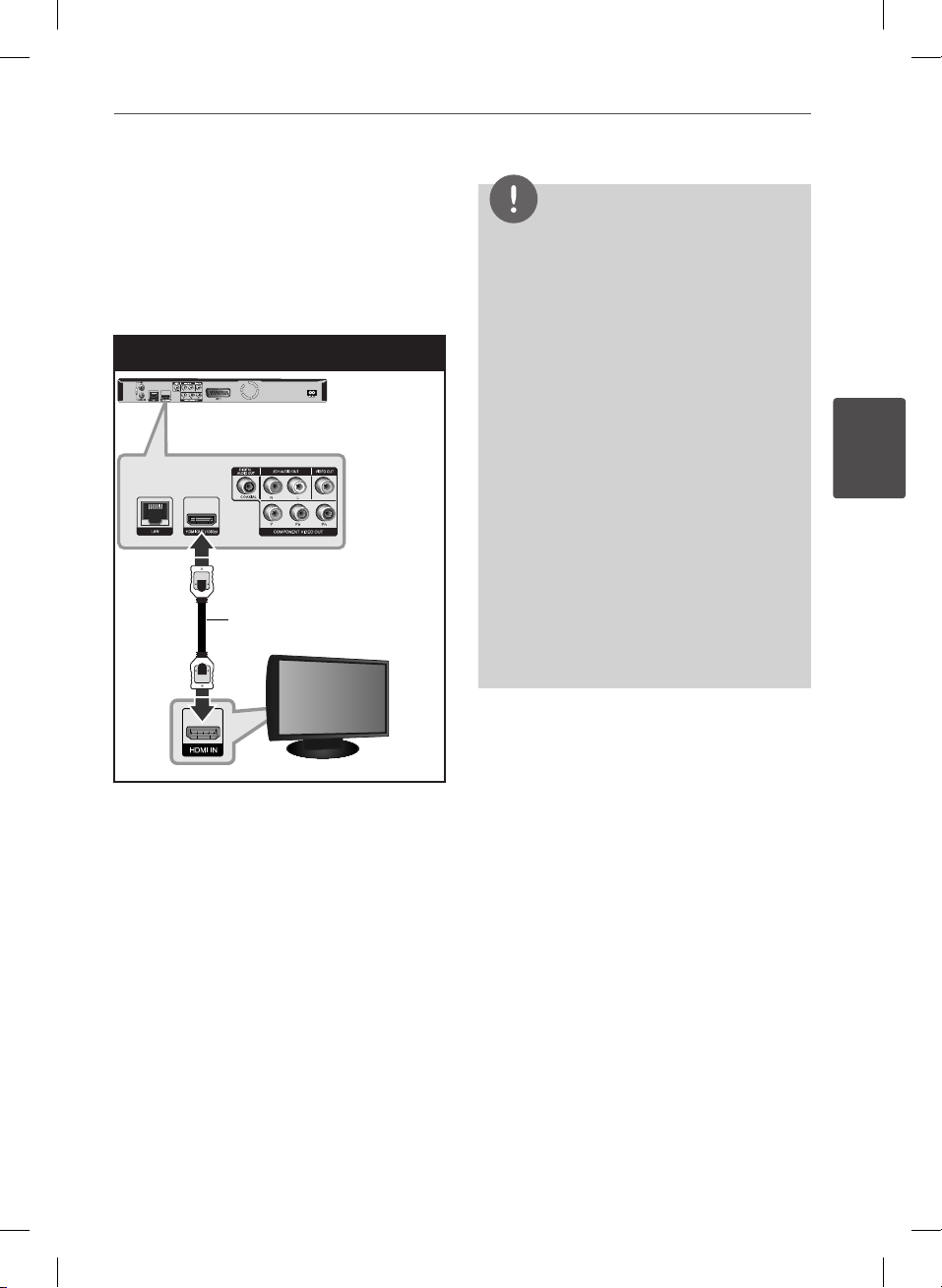
Монтаж
Rear of this unit
TV
15
HDMI Свързване
Ако имате HDMI телевизор или монитор,
можете да го свържете към този плеър с
HDMI кабел (Тип A, версия 1.3). Свържете
гнездо HDMI на плеъра към гнездо HDMI на
съвместим с HDMI телевизор или монитор.
HDMI връзка
Задна страна на този уред
HDMI кабел
Телевизор
Настройте входния източник на телевизора
на HDMI (вижте ръководството за
телевизора).
ЗАБЕЛЕЖКА
• Ако свързано HDMI устройство не приема
изходния аудиосигнал от плеъра, звукът от
HDMI устройството може да бъде изкривен
или да липсва въобще.
• Когато използвате HDMI връзка, можете
да промените разделителната способност
за HDMI изхода. (Вижте “Настройка на
разделителната способност” на стр. 17).
• Изберете типа на видеоизход от гнездото
HDMI OUT, като използвате опцията [HDMI
настр. цвят] от менюто за настройка
[Настройка] (вж. стр. 36).
• Промяната на разделителната способност при
вече осъществено свързване може да доведе
до неизправности. За да решите проблема,
изключете плеъра и след това го включете
отново.
• Когато HDMI връзката с HDCP не е проверена,
телевизионният екран става черен. В такъв
случай проверете HDMI връзката или
изключете HDMI кабела.
• Ако на екрана има смущения или черти,
проверете HDMI кабела (обикновено
дължината му е ограничена до 4,5 м).
Допълнителна информация за
HDMI
• Когато свързвате устройство, съвместимо
с HDMI или DVI, трябва да направите
следното:
- Изключете HDMI/DVI устройството и
този плеър. След това включете HDMI/
DVI устройството и изчакайте около
30 секунди, а след това включете този
плеър.
- Видеовходът на свързаното устройство
е настроен правилно за този уред.
- Свързаното устройство е съвместимо
с 720x576p, 1280x720p, 1920x1080i или
1920x1080p видеовход.
• Не всички HDCP съвместими HDMI или
DVI устройства ще работят с този плеър.
- Картината няма да се покаже правилно
с устройство, което не е HDCP.
- Този плеър не възпроизвежда и
телевизионният екран става черен.
3
Монтаж
BD582CC-P.BHUNLLK_MFL65225412_BUL.indd 15 11. 3. 19. �� 4:22
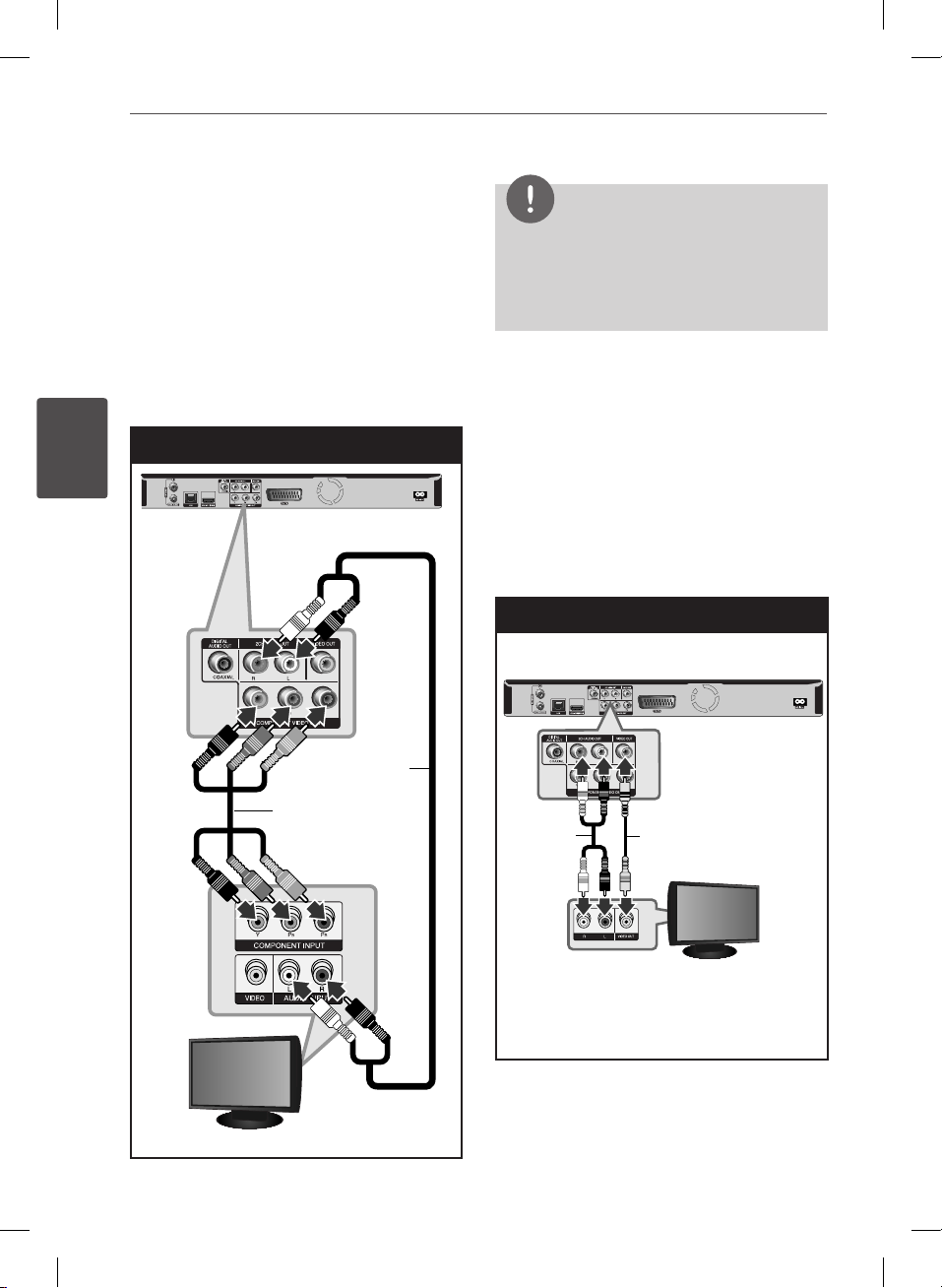
16
Монтаж
3
Свързване чрез
компонентна видеовръзка
Свържете изходните гнезда COMPONENT
VIDEO OUT на плеъра към съответните
входни гнезда на телевизора, като
използвате компонентен видеокабел.
Свържете левия и десния аудиоизход
(AUDIO OUT) на плеъра към левия и
десния аудиовход (IN) на телевизора, като
използвате аудиокабелите.
Компонентна връзка
Монтаж
Задна страна на този уред
Аудиокабел
Rear of this unit
ЗАБЕЛЕЖКА
Когато използвате свързване през компонентен
видеоизход (COMPONENT VIDEO OUT), можете
да променяте разделителната способност
на изходния сигнал. (Вижте “Настройка на
разделителната способност” на стр. 17).
Композитна връзка
Свържете изходното гнездо VIDEO OUT
на плеъра с входното видеогнездо на
телевизора, като използвате видеокабел.
Свържете левия и десния аудиоизход
(AUDIO OUT) на плеъра към левия и
десния аудиовход (IN) на телевизора, като
използвате аудиокабелите.
Видео/аудио връзка
Rear of this unit
Задна страна на
този уред
Компонентен
видеокабел
Телевизор
TV
BD582CC-P.BHUNLLK_MFL65225412_BUL.indd 16 11. 3. 19. �� 4:22
Аудиокабел
Видеокабел
Телевизор
TV
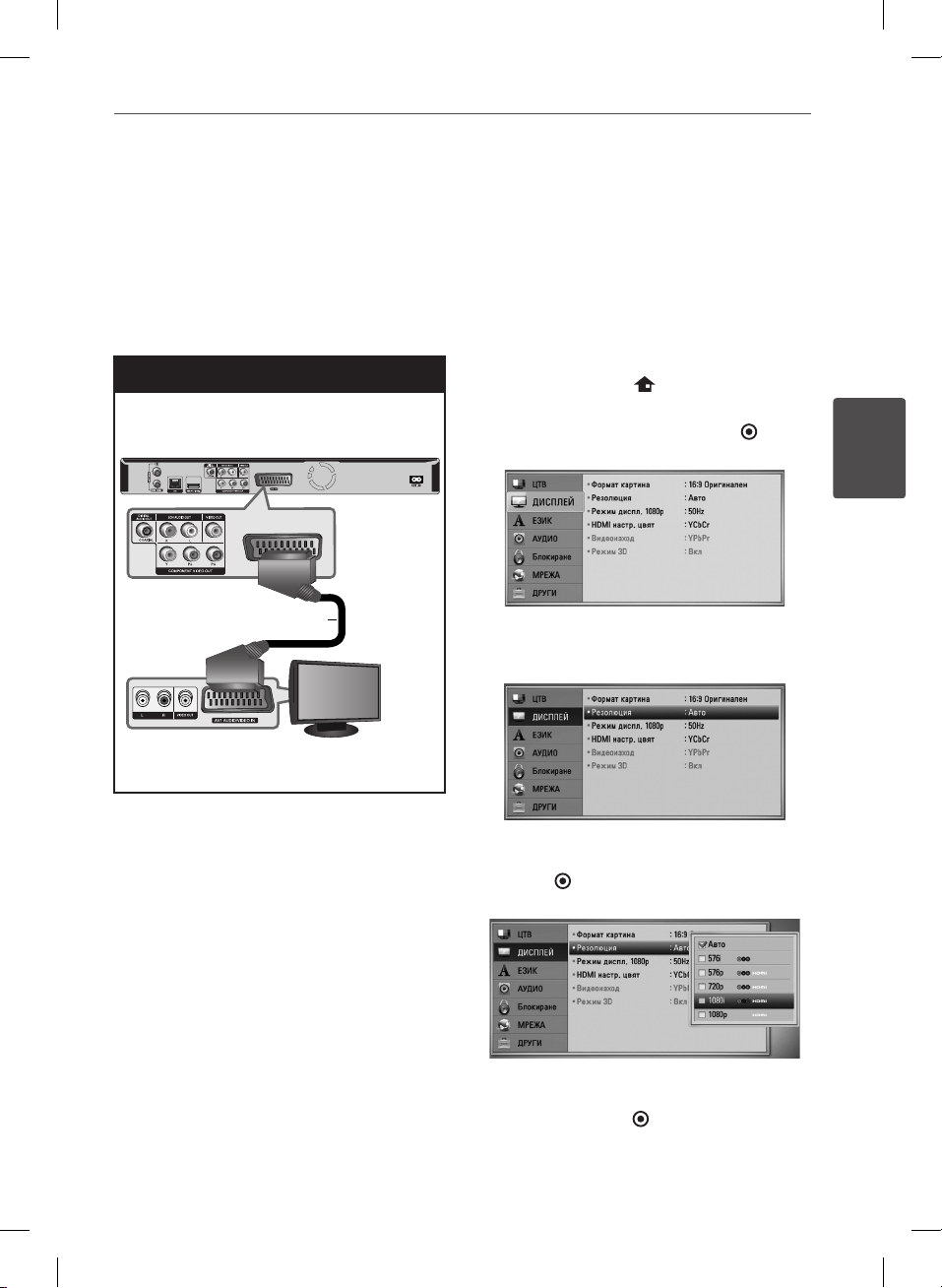
Монтаж
17
Scart връзка
Свържете единия край на Scart кабела към
Scart гнездото TO TV (към телевизор) на
уреда, а другия му край към съответното
входно гнездо на вашия телевизор. При това
свързване получавате едновременно аудиои видеосигнал.
Scart връзка
Задна страна на този уред
Rear of this unit
Scart кабел
Телевизор
TV
Настройка на
разделителната способност
Плеърът осигурява няколко изходни
настройки на разделителната способност
за гнезда HDMI OUT и COMPONENT VIDEO
OUT. Можете да промените разделителната
способност, като използвате меню
[Настройка].
1. Натиснете HOME ( ).
2. Използвайте I/i, за да изберете
[Настройка], и натиснете ENTER ( ).
Появява се меню [Настройка].
3
Монтаж
3. Използвайте U/u, за да изберете опция
[ДИСПЛЕЙ], а след това натиснете i, за да
преминете към второто ниво.
4. Използвайте U/u, за да изберете опция
[Резолюция], а след това натиснете
ENTER ( ), за да преминете към третото
ниво.
5. Използвайте U/u, за да изберете желаната
разделителна способност, а след това
натиснете ENTER ( ), за да потвърдите
своя избор.
BD582CC-P.BHUNLLK_MFL65225412_BUL.indd 17 11. 3. 19. �� 4:22
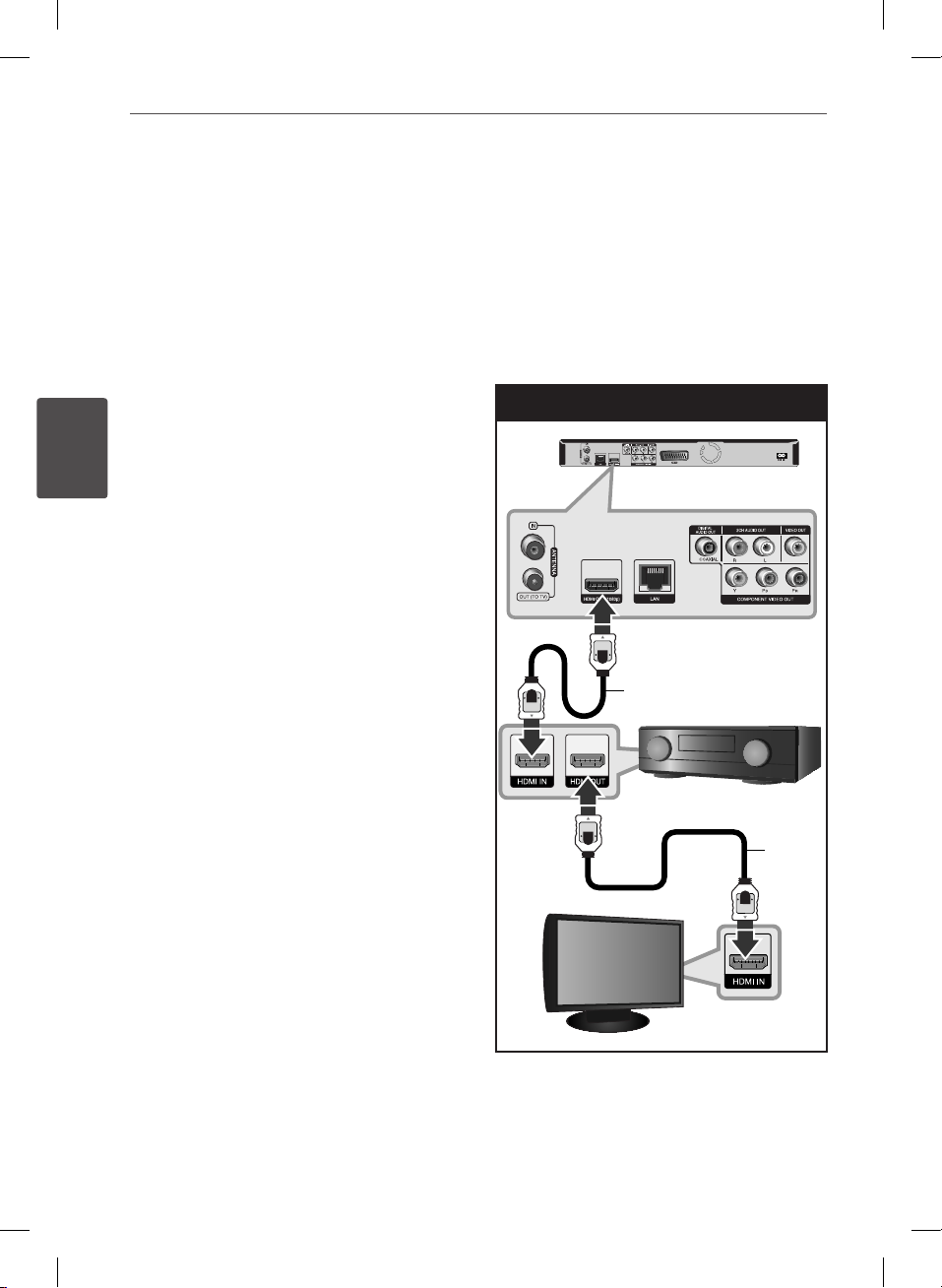
18
Монтаж
3
Свързване към
усилвател
Направете едно следните свързвания в
зависимост от характеристиките на вашия
уред.
• HDMI аудиовръзка (стр. 18)
• Цифрова аудиовръзка (стр. 19)
• Аналогова 2CH аудиовръзка (стр. 19)
Тъй като много фактори оказват влияние
върху типа на аудиоизхода, за подробности
Монтаж
вижте „Спецификации на аудиоизхода“ (стр.
94-95).
Относно цифровия
многоканален звук
Цифровата многоканална връзка осигурява
най-добро качество на звука. За тази цел
ви е необходим многоканален аудио-/
видеоресивър, който поддържа един или
повече от аудиоформатите, поддържани
от вашия плеър. Вижте ръководството на
ресивъра и символите отпред на ресивъра.
(PCM Stereo, PCM Multi-Ch, Dolby Digital,
Dolby Digital Plus, Dolby TrueHD, DTS и/или
DTS-HD)
Свързване към усилвател
през HDMI изход
Свържете гнездото HDMI OUT на плеъра
към съответното входно гнездо на вашия
усилвател, като използвате HDMI кабел.
Необходимо е да активирате цифровия
изход на плеъра. (Вж. „Меню [АУДИО]“ на стр.
37-39.)
HDMI аудиовръзка
Задна страна на този уред
HDMI кабел
Приемник/усилвател
Amplifier/Receiver
HDMI
кабел
Телевизор
TV
Свържете изходното HDMI гнездо на
усилвателя към входното HDMI гнездо на
вашия телевизор с HDMI кабел, ако вашият
усилвател има изходно HDMI гнездо.
BD582CC-P.BHUNLLK_MFL65225412_BUL.indd 18 11. 3. 19. �� 4:22
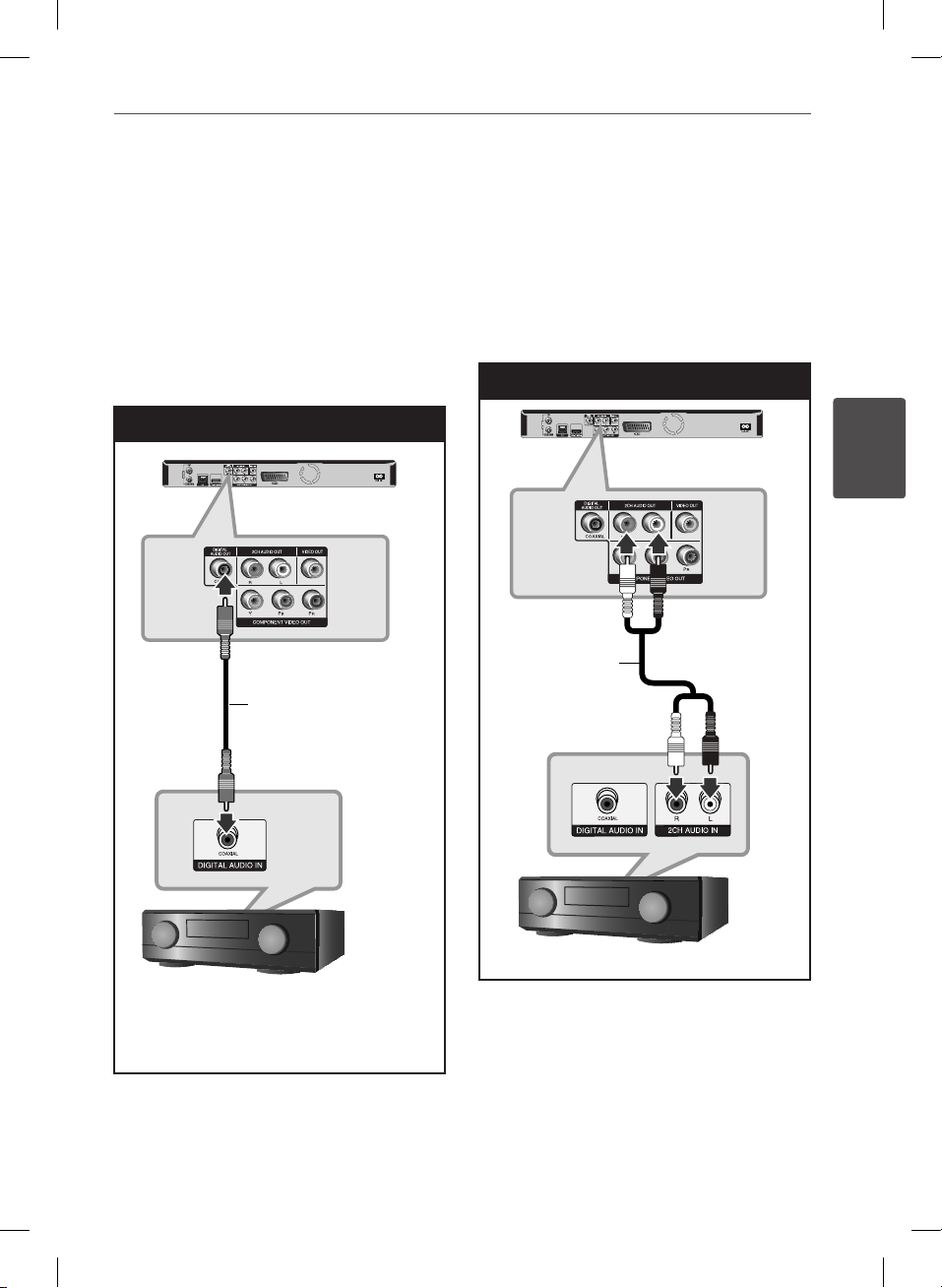
Монтаж
19
Свързване към усилвател
през цифров аудиоизход
Свържете гнездото DIGITAL AUDIO OUT на
плеъра към съответното входно гнездо
(COAXIAL) на вашия усилвател. Използвайте
допълнителен цифров аудиокабел.
Необходимо е да активирате цифровия
изход на плеъра. (Вж. „Меню [АУДИО]“ на стр.
37-39.)
Цифрова аудиовръзка
Задна страна на този
уред
Коаксиален кабел
Свързване към усилвател
през 2-канален аудиоизход
Свържете левия и десния 2-канален
аудиоизход (2CH AUDIO OUT) на плеъра
към левия и десния аудиовход на вашия
усилвател, ресивър или стереосистема, като
използвате аудиокабели.
Аналогова 2CH аудиовръзка
Задна страна на този
уред
Аудиокабел
3
Монтаж
Приемник/усилвател
Amplifier/Receiver
Приемник/усилвател
Amplifier/Receiver
BD582CC-P.BHUNLLK_MFL65225412_BUL.indd 19 11. 3. 19. �� 4:22
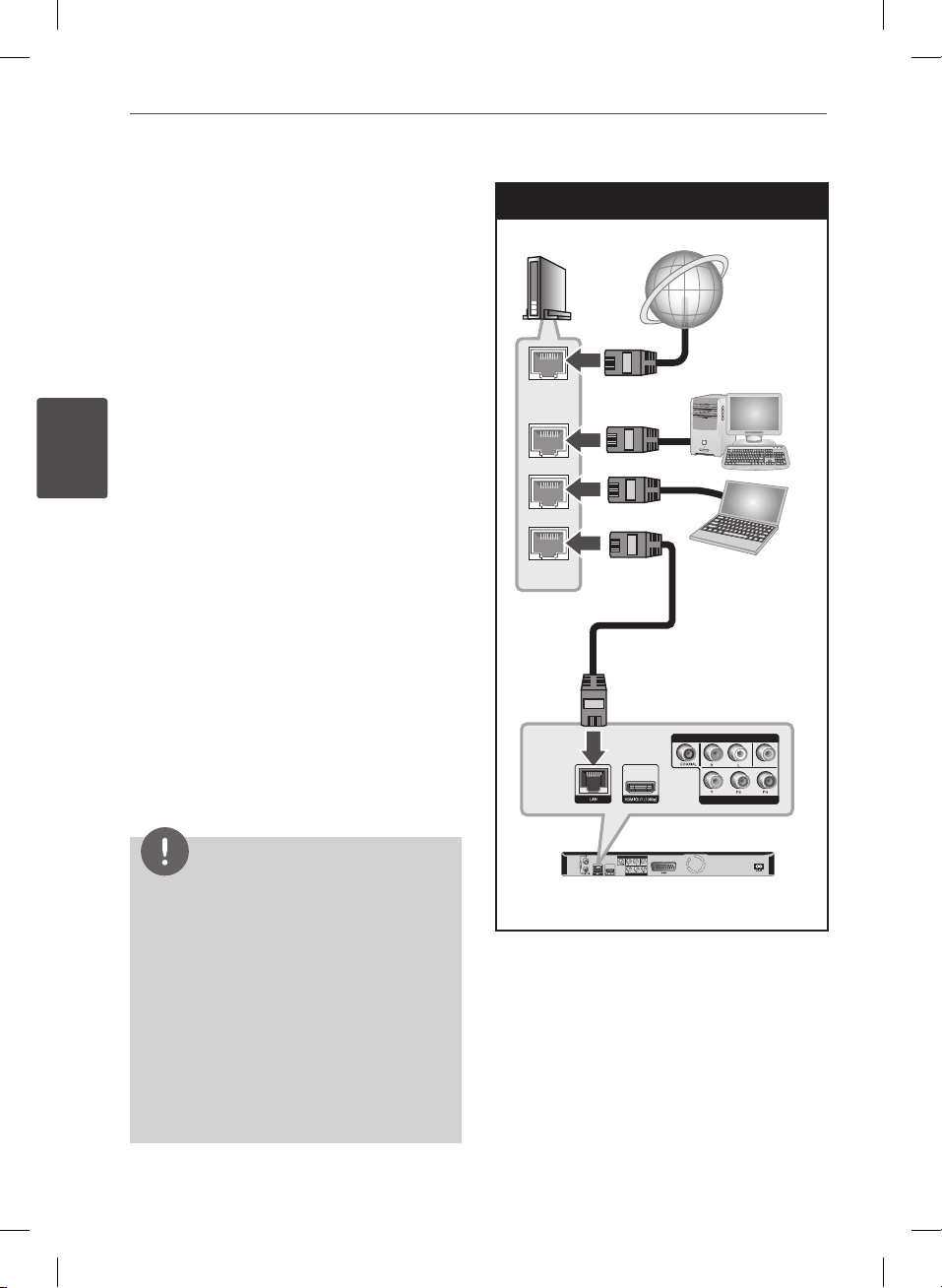
20
Router
Монтаж
3
Свързване към
вашата домашна
мрежа
Този плеър може да бъде свързан към
локална мрежа (LAN) чрез LAN порта
на задния панел или чрез вътрешен
безжичен модул. Чрез свързване на уреда
към широколентова домашна мрежа вие
можете да получите достъп до услуги като
актуализация на софтуера, Home Link,
интерактивно BD-LIVE и стрийминг услуги.
Монтаж
Кабелна мрежова връзка
Използването на кабелна мрежа осигурява
най-добро качество на свързване, защото
устройствата са свързани директно към
мрежата и не са подложени на радиочестотни
смущения. Вижте документацията на вашето
мрежово устройство за допълнителни указания.
Свържете LAN порта на плеъра към съответния
порт на своя модем или маршрутизатор, като
използвате LAN или Ethernet кабел, който
можете да закупите в търговската мрежа (CAT5
или по-добър, с RJ45 конектор). В примерната
конфигурация за кабелна връзка по-долу
този плеър би могъл да получи достъп до
съдържанието на всеки от компютрите.
Свързване към кабелна мрежа
Маршрутизатор
Широколентова
Broadband
Service
услуга
WAN
LAN 1
LAN 2
LAN 3
компютър
PC
компютър
LAN кабел
PC
ЗАБЕЛЕЖКА
• При включване или изключване на LAN
кабела хващайте кабелния накрайник. Когато
изключвате LAN кабела, не го дърпайте, а го
извадете, като натискате блокиращия механизъм.
• Не свързвайте модулен телефонен кабел към
LAN порта.
• Тъй като съществуват различни конфигурации
на свързване, спазвайте инструкциите на вашия
телефонен оператор или интернет доставчик.
• Ако желаете достъп до съдържание от
компютри или DLNA сървъри, този плеър
трябва да бъде свързан с тях към същата
локална мрежа чрез маршрутизатор.
BD582CC-P.BHUNLLK_MFL65225412_BUL.indd 20 11. 3. 19. �� 4:23
Задна страна на този уред
Rear of this unit
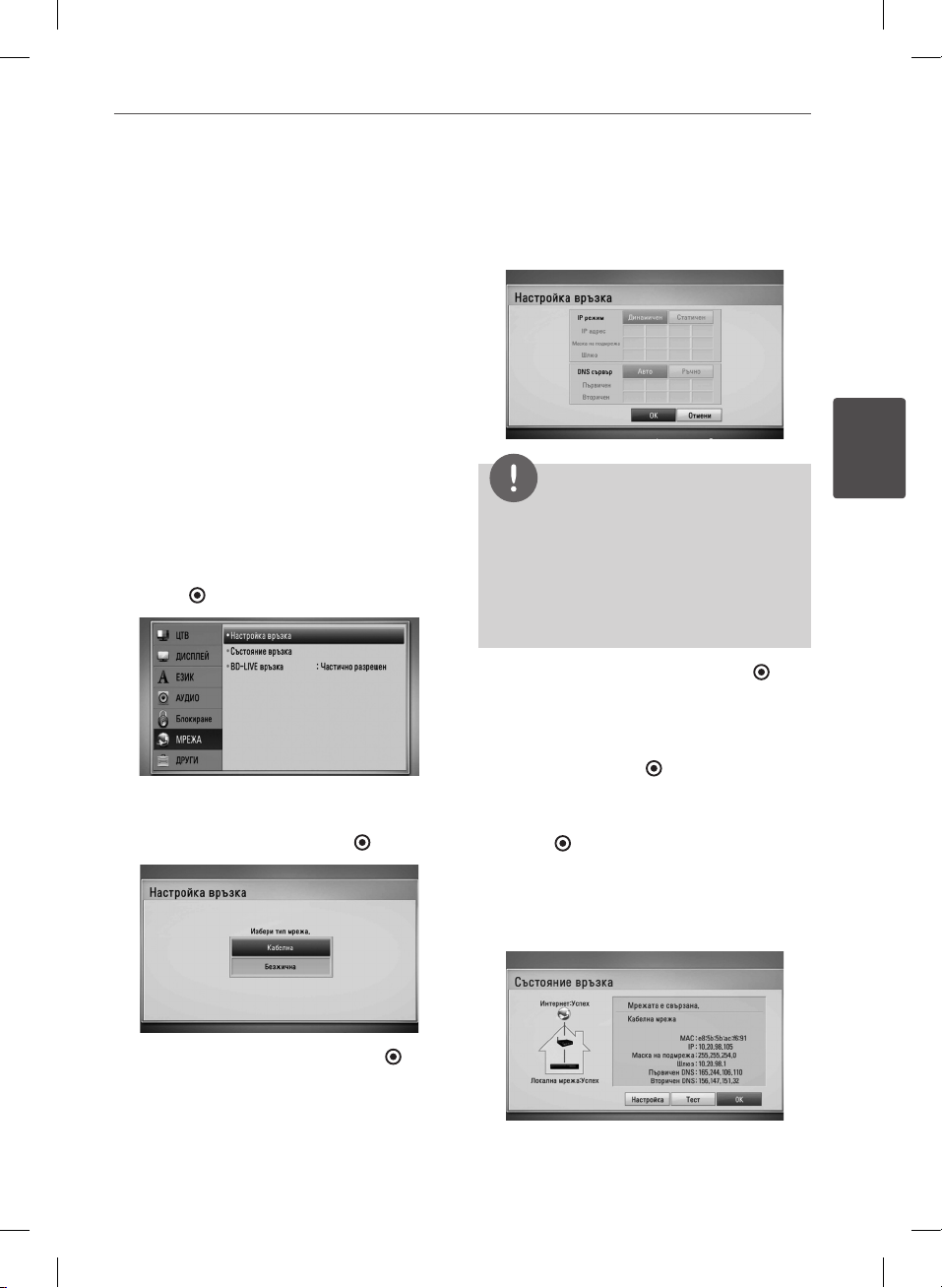
Монтаж
21
Настройка на кабелна
мрежа
Ако в локалната мрежа (LAN) има DHCP
сървър през кабелна връзка, на този плеър
автоматично ще се даде IP адрес. След
осъществяване на физическа връзка малък
брой домашни мрежи може да изискат
регулиране на мрежовите настройки на
плеъра. Регулирайте настройките [МРЕЖА]
по следния начин:
Подготовка
Преди настройване на кабелната мрежа
трябва да свържете широколентовия
интернет към вашата домашна мрежа.
1. Изберете опцията [Настройка връзка] от
меню [Настройка], а след това натиснете
ENTER ( ).
2. На екрана се появява менюто [Настройка
връзка]. Използвайте U/u, за да изберете
[Кабелна] и натиснете ENTER ( ).
4. Използвайте U/u/I/i, за да изберете IP
режим между [Динамичен] и [Статичен].
Обикновено се избира [Динамичен], за да
се дава автоматично IP адрес.
ЗАБЕЛЕЖКА
Ако в мрежата няма DHCP сървър и искате да
зададете IP адрес ръчно, изберете [Статичен], а
след това задайте [IP адрес], [Маска на подмрежa],
[Шлюз] и [DNS сървър], като използвате U/u/I/
i
и цифровите бутони. Ако допуснете грешка,
докато въвеждате цифра, натиснете CLEAR, за да
изчистите осветената част.
5. Изберете [OK] и натиснете ENTER ( ), за
да приложите мрежовите настройки.
6. Плеърът ще ви попита дали искате да
тествате мрежовата връзка. Изберете [OK]
и натиснете ENTER ( ), за да приключите
свързването към мрежата.
7. Ако изберете [Тест] и натиснете
ENTER ( ) в стъпка 5 по-горе, на екрана
се показва състоянието на мрежовата
връзка.
Можете да я тествате също така и в
[Състояние връзка] от меню [Настройка].
3
Монтаж
3. Изберете [Да] и натиснете ENTER ( ), за
да продължите. Новите настройки на
връзката пренастройват съществуващите
мрежови настройки.
BD582CC-P.BHUNLLK_MFL65225412_BUL.indd 21 11. 3. 19. �� 4:23
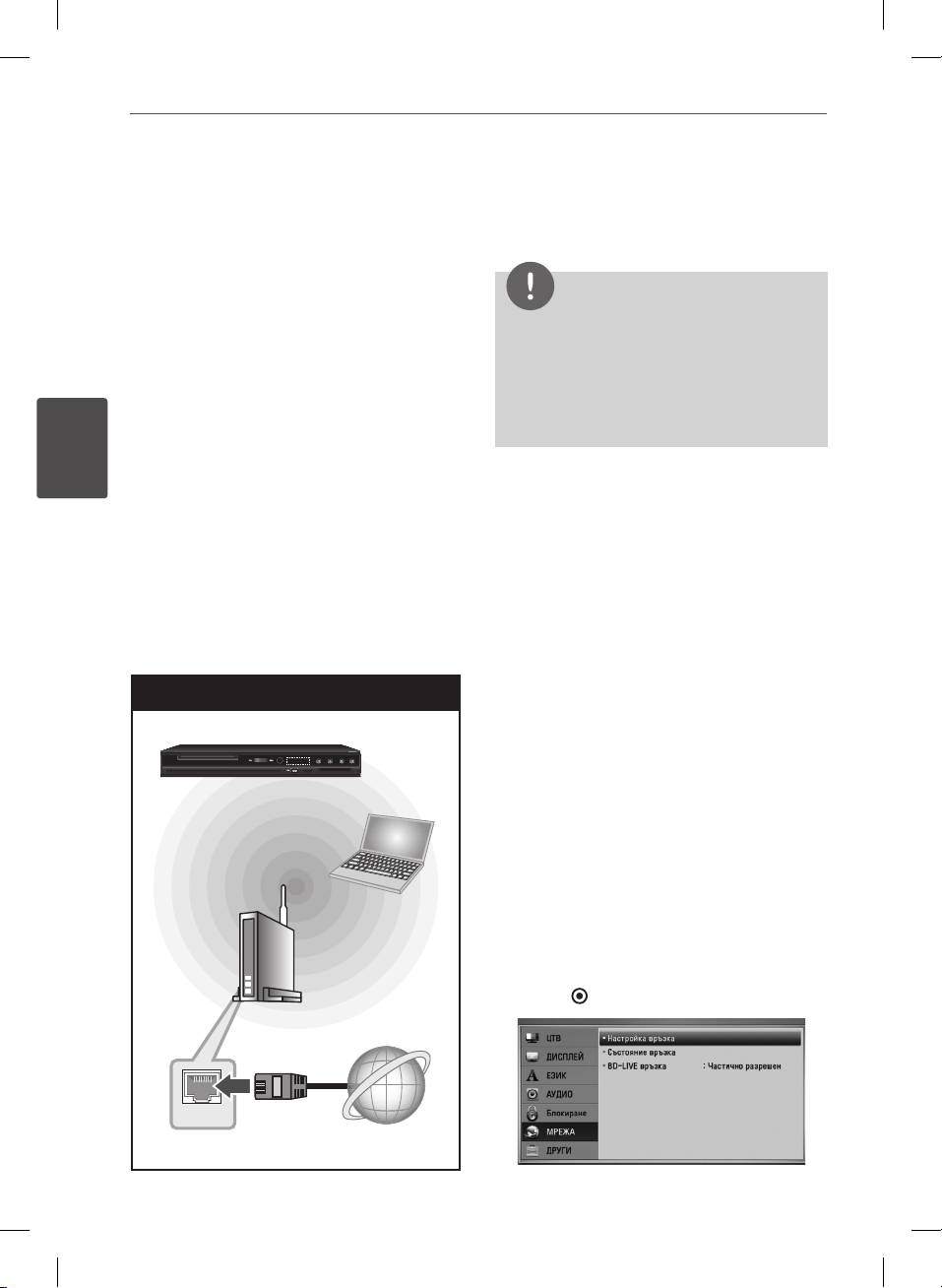
22
Монтаж
3
Свързване към безжична
мрежа
Друга опция за свързване е да се
използва точка за достъп или безжичен
маршрутизатор. В примерната конфигурация
за безжична връзка по-долу този плеър би
могъл да получи достъп до съдържание от
всеки от компютрите.
Мрежовата конфигурация и методът на
свързване може да варират в зависимост
използваното оборудване и мрежовата среда.
Този плеър е оборудван с IEEE 802.11n
(само в обхвата 2.4 GHz) безжичен модул,
който поддържа също и стандарти 802.11b/
g. За най-добро качество на мрежовата
Монтаж
връзка препоръчваме използване на
сертифицирана по IEEE 802.11n Wi-Fi
безжична мрежа (точка на достъп или
безжичен маршрутизатор).
Съществуващи WiFi стандарти:
802.11b / 802.11g / 802.11n (еднолентов
(2,4 GHz)
Wireless Network Connection
Предна страна на този уред
WIRELESS
Безжична
комуникация
компютър
Точка за достъп или
безжичен маршрутизатор
Вижте указанията за инсталиране на
вашата точка за достъп или безжичен
маршрутизатор за подробната процедура за
свързване и мрежовите настройки.
ЗАБЕЛЕЖКА
Твърдо се препоръчва кабелна интернет
връзка. Използване на функциите [Home Link],
актуализация през интернет и видеострийминг
услуги (като напр. видео от YouTube) с безжична
мрежа може да бъде повлияно от домакински
уреди, използващи радиочестоти.
Настройка на безжична
мрежа
За безжична мрежова връзка плеърът
трябва да бъде настроен за мрежова
комуникация. Тази настройка може да се
направи от меню [Настройка]. Регулирайте
настройките [МРЕЖА] по следния начин:
Преди да свържете плеъра към интернет е
необходима настройка на точката за достъп
или безжичния маршрутизатор.
Подготовка
Преди да настроите безжичната мрежа, вие
трябва да:
- свържете широколентовия интернет към
безжичната домашна мрежа.
- настроите точката за достъп или
безжичния маршрутизатор.
- си запишете името на точката за достъп
(SSID) и защитния код на мрежата.
1. Изберете опция [Настройка връзка] от
меню [Настройка], а след това натиснете
ENTER ( ).
WAN
Широколентова
услуга
BD582CC-P.BHUNLLK_MFL65225412_BUL.indd 22 11. 3. 19. �� 4:23
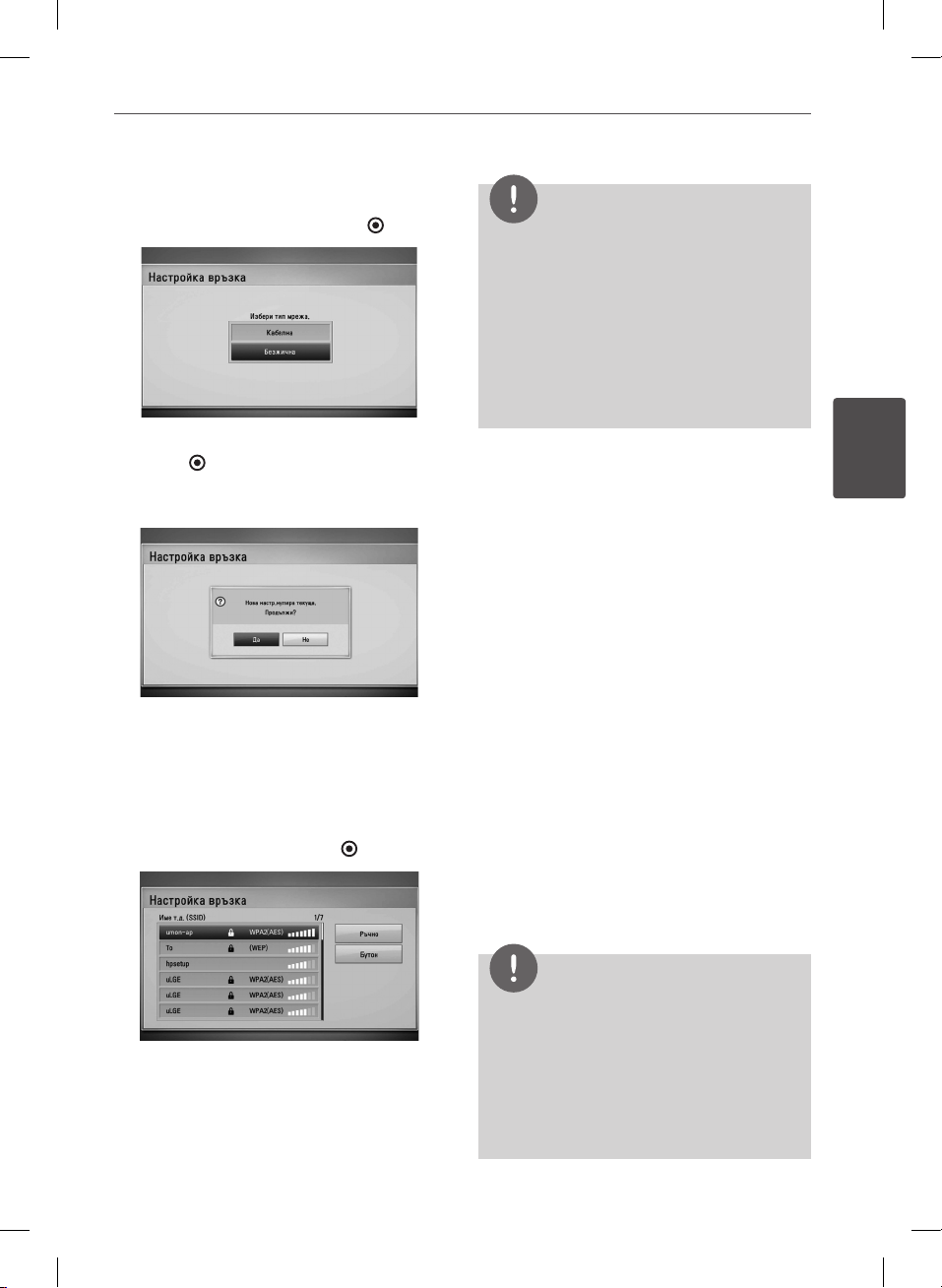
2. На екрана се появява менюто [Настройка
връзка]. Използвайте U/u, за да изберете
[Безжична], и натиснете ENTER ( ).
Монтаж
ЗАБЕЛЕЖКА
• Режимът за безопасност WEP обикновено има
4 налични ключа в настройката на точката
за достъп или безжичния маршрутизатор.
Ако вашата точка за достъп или безжичен
маршрутизатор използва WEP защита,
въведете защитния код от ключ № 1, за да се
свържете с вашата домашна мрежа.
• Точка за достъп означава устройство, което
ви позволява да се свързвате безжично към
вашата домашна мрежа.
23
3. Изберете [Да] и натиснете
ENTER ( ), за да продължите. Новите
настройки на връзката пренастройват
текущите мрежови настройки.
4. Плеърът претърсва за всички налични
точки за достъп или безжични
маршрутизатори, които са в обхвата му,
и ги показва като списък. Използвайте
U/u
, за да изберете точка за достъп или
безжичен маршрутизатор от списъка, и
след това натиснете ENTER ( ).
Ако имате защита на вашата точка за достъп
или безжичен маршрутизатор, проверете
дали WEP или WPA ключът, който сте въвели
в плеъра, съвпада точно с информацията
на маршрутизатора. Ако е необходимо,
трябва да въведете защитния код.
[Ръчен] – Вашата точка за достъп може
би не излъчва името си на точка за
достъп (SSID). Проверете настройките на
своя маршрутизатор през компютъра си
и или настройте своя маршрутизатор да
излъчва SSID, или ръчно въведете името
на точката за достъп (SSID) в [Ръчен].
[Бутон] – Ако вашата точка на достъп
или безжичен маршрутизатор поддържа
метод на конфигурация с натискане на
бутон (Push Button), изберете тази опция
и натиснете бутона на своята точка за
достъп или безжичен маршрутизатор
в рамките на 120 отброявания. Не е
необходимо да знаете името на точката
за достъп (SSID) и защитния код на
вашата точка за достъп или безжичен
маршрутизатор.
5. Използвайте U/u/I/i, за да изберете IP
режим между [Динамичен] и [Статичен].
Обикновено се избира [Динамичен], за да
се дава автоматично IP адрес.
ЗАБЕЛЕЖКА
Ако в мрежата няма DHCP сървър и искате да
зададете IP адрес ръчно, изберете [Статичен],
а след това задайте [IP адрес], [Маска на
подмрежa], [Шлюз] и [DNS сървър], като
използвате U/u/I/i и цифровите бутони. Ако
допуснете грешка, докато въвеждате цифра,
натиснете CLEAR, за да изчистите осветената
част.
3
Монтаж
BD582CC-P.BHUNLLK_MFL65225412_BUL.indd 23 11. 3. 19. �� 4:23
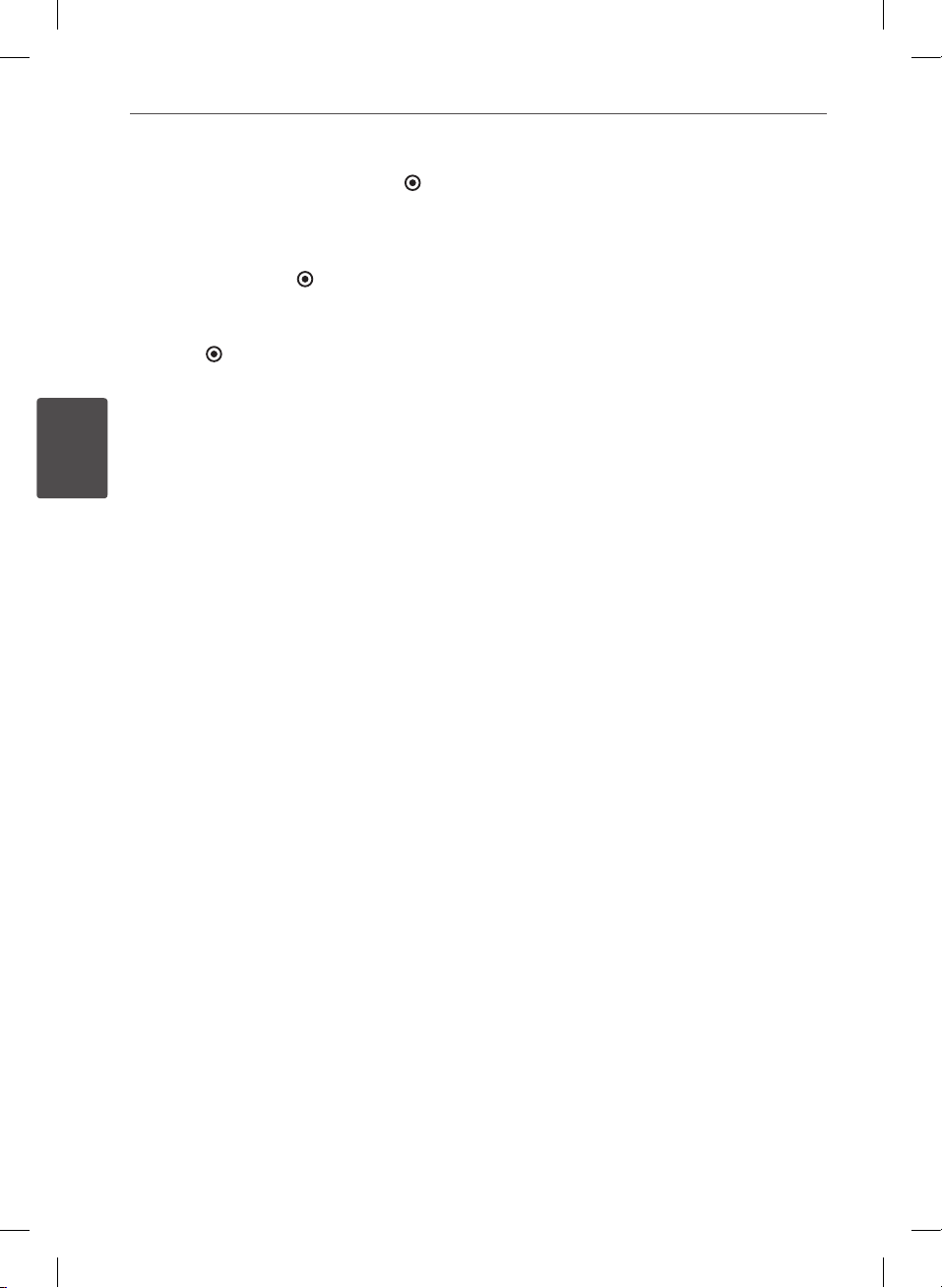
24
Монтаж
3
6. Изберете [OK] и натиснете ENTER ( ), за
да приложите мрежовите настройки.
7. Плеърът ще ви попита дали искате да
тествате мрежовата връзка. Изберете [OK]
и натиснете ENTER ( ), за да приключите
свързването към мрежата.
8. Ако изберете [Тест] и натиснете
ENTER ( ) в стъпка 7 по-горе, на екрана
се показва състоянието на мрежовата
връзка. Можете да я тествате също
така и в [Състояние връзка] от меню
[Настройка].
Бележки за мрежовата връзка:
Монтаж
• Много проблеми с мрежовата връзка
по време на инсталиране често могат
да се отстранят чрез зануляване на
маршрутизатора или модема. След
свързване на плеъра към домашната
мрежа за кратко изключете захранването
и/или отсъединете захранващия кабел на
домашния мрежов маршрутизатор или
кабелен модем. След това включете и/или
поставете отново захранващия кабел.
• В зависимост от интернет доставчика
(ISP) броят на устройствата, които могат
да ползват интернет услугата, може да
бъде ограничен от съответните условия
по договора. За повече подробности се
свържете с вашия интернет доставчик
(ISP).
• Нашата компания не носи отговорност
за каквито и да било неизправности
в плеъра и/или интернет функцията,
дължащи се на грешки/неизправности
на връзката, свързани с вашата
широколентова интернет връзка или
друго свързано устройство.
• Функциите на BD-ROM дисковете,
достъпни чрез функцията Връзка
с интернет, не са създадени или
предоставени от нашата компания и
нашата компания не носи отговорност
за тяхното функциониране или
продължителност на достъп. Някои
материали, свързани с даден диск,
достъпни чрез интернет връзка, може да
не са съвместими с този плеър. Ако имате
въпроси относно такова съдържание,
моля свържете се с производителя на
диска.
• Някои видове интернет съдържание
може да изискват връзка с по-голяма
широчина на лентата.
• Дори плеърът да бъде правилно
свързан и конфигуриран, дадено
интернет съдържание може да не
работи правилно поради задръстване в
интернет, качеството на пропускателната
способност на вашата интернет услуга
или проблеми при доставчика на
съдържанието.
• Някои операции с интернет връзката
може да не са възможни поради някакви
ограничения, поставени от интернет
доставчика (ISP), осигуряващ вашата
широколентова интернет връзка.
• Всякакви такси, събирани от интернет
доставчици (ISP), включително, но не само
такси за свързване, са за ваша сметка.
• За кабелно свързване на този плеър към
мрежа се изисква LAN порт 10 Base-T или
100 Base-TX. Ако вашата интернет услуга
не позволява такова свързване, няма да
можете да свържете плеъра.
• Трябва да използвате маршрутизатор, за
да ползвате xDSL услуга.
• За ползване на DSL услуга се изисква
ADSL модем, а за кабелна услуга се
изисква кабелен модем. В зависимост
от начина на достъп и абонаментния
договор с вашия интернет доставчик (ISP)
е възможно да не можете да използвате
интернет функцията, включена в този
плеър, или може да има ограничения в
броя на устройствата, които можете да
свързвате едновременно. (Ако вашият
интернет доставчик (ISP) ограничава
абонамента ви до едно устройство,
BD582CC-P.BHUNLLK_MFL65225412_BUL.indd 24 11. 3. 19. �� 4:23
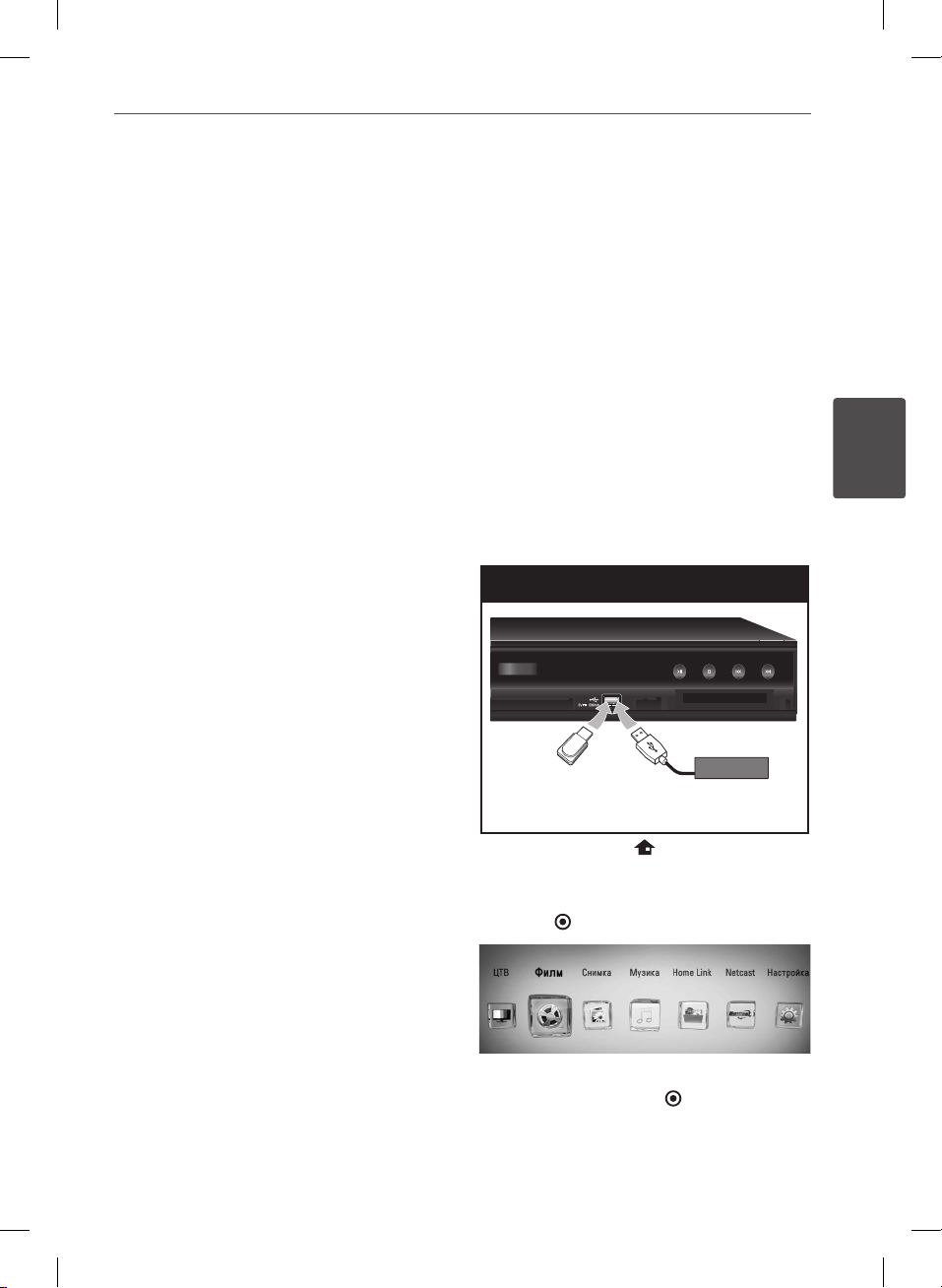
Монтаж
WIRELESS
25
възможно е този плеър да не може да
бъде свързан, ако вече има свързан
компютър.)
• Използването на „маршрутизатор” може
да не е позволено или използването му
може да бъде ограничено в зависимост
от политиката и ограниченията на вашия
интернет доставчик (ISP). За повече
подробности се свържете директно с
вашия интернет доставчик (ISP).
• Безжичната мрежа работи на
радиочестота 2,4 GHz, която често се
използва и от други домакински уреди,
като например безжични телефони,
Bluetooth® устройства, микровълнови
печки, които й влияят чрез радиочестотни
смущения.
• Изключете всички неизползвани
мрежови устройства във вашата локална
домашна мрежа. Някои устройства може
да генерират мрежов трафик.
• За да бъде приемането и предаването с
най-добро качество, разположете плеъра
възможно най-близо до точката за достъп.
• В някои случаи разполагането на точката
за достъп или безжичния маршрутизатор
на най-малко 0,45 м над пода може да
подобри приемането.
• Преместете плеъра по-близо до точката
за достъп, ако е възможно, или го
преориентирайте така, че нищо да няма
между него и точката за достъп.
• Качеството на приемане чрез безжична
връзка зависи от множество фактори,
като например типа на точката за достъп,
разстоянието между плеъра и точката за
достъп и местоположението на плеъра.
• Настройте вашата точка за достъп или
безжичен маршрутизатор на режим
Infrastructure (инфраструктура). Не се
поддържа специален режим (Ad-hoc).
Свързване на USB
устройство
Този плеър може да възпроизвежда
филмови, музикални и снимкови файлове,
съдържащи се в USB устройство.
Възпроизвеждане на
съдържанието на USB
устройство
1. Включете USB устройство в USB порта,
така че да влезе добре в гнездото.
Свързване на USB устройство
USB флаш устройство
2. Натиснете HOME ( ).
3. Изберете [Филм], [Снимка] или [Музика],
като използвате I/i, и натиснете
ENTER ( ).
4. Изберете опция [USB], като използвате I/
i
, и натиснете ENTER ( ).
Външен USB
твърд диск (HDD)
3
Монтаж
BD582CC-P.BHUNLLK_MFL65225412_BUL.indd 25 11. 3. 19. �� 4:23
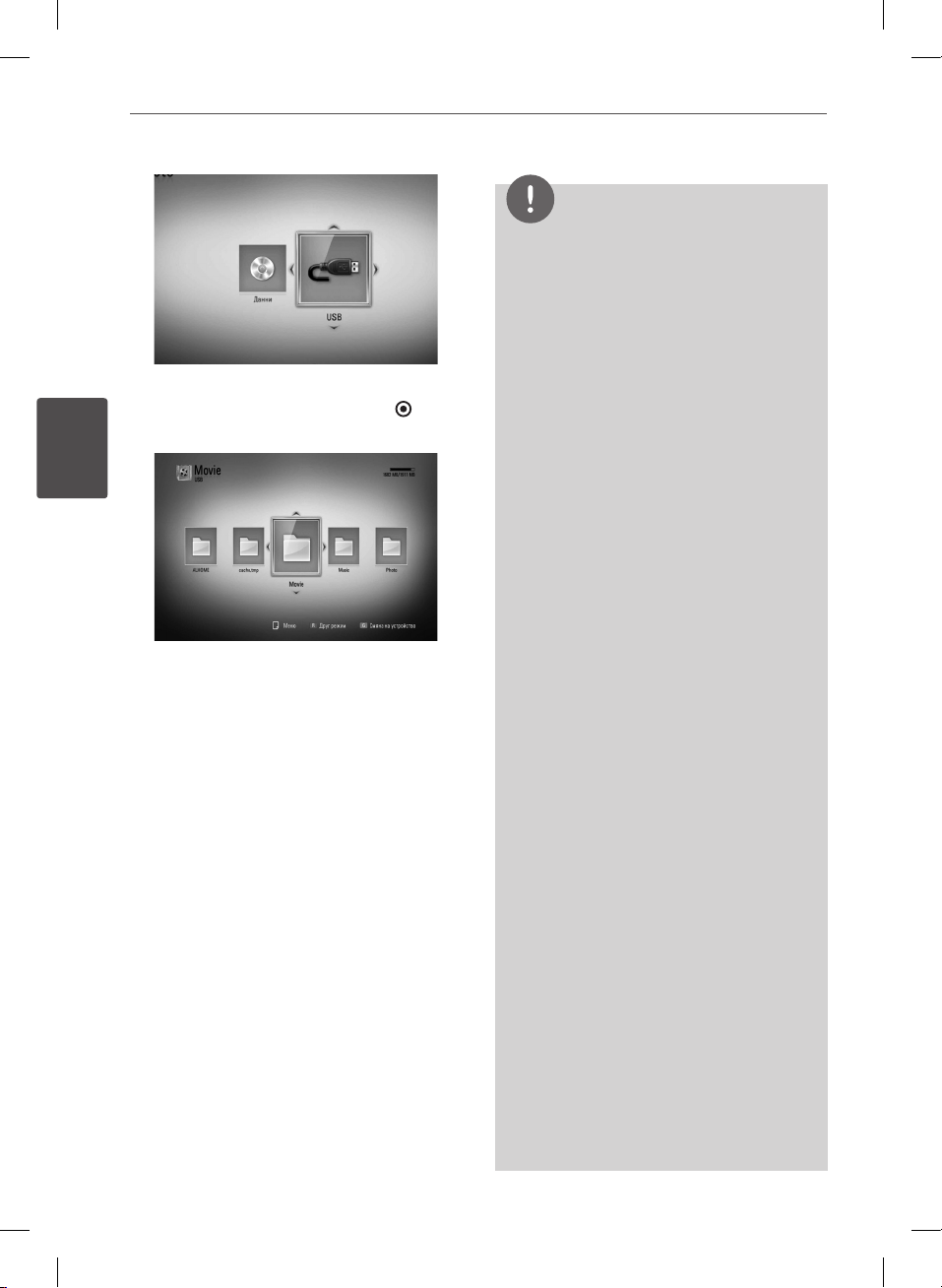
3
26
Монтаж
5. Изберете файл, като използвате U/u/I/i,
и натиснете
(PLAY) или ENTER ( ), за да
B
възпроизведете файла.
Монтаж
6. Издърпайте внимателно USB
устройството.
ЗАБЕЛЕЖКА
• Този уред поддържа USB флаш памет/външен
твърд диск, форматиран във FAT16, FAT32 и
NTFS, когато осъществява достъп до файлове
(музика, снимки и филми). Обаче за BD-Live се
поддържат само формати FAT16 и FAT32. Моля
използвайте вътрешната флаш памет или USB
флаш памет/външен твърд диск, форматиран
във FAT16 или FAT32, когато използвате BD-Live.
• USB устройството може да се използва за
локална памет за гледане на BD-Live дискове
по интернет.
• Този уред може да поддържа до 4 дяла на USB
устройството.
• Не изваждайте USB устройството по време на
работа (възпроизвеждане, запис и т.н.).
• Не се поддържа USB устройство, което
изисква допълнително програмно
инсталиране, когато го включвате към
компютър.
• USB устройство: USB устройство, което
поддържа USB1.1 и USB2.0.
• Могат да се възпроизвеждат филмови,
музикални и снимкови файлове. За
подробности относно работата с всеки файл
вижте съответните страници.
• Препоръчително е редовно да правите
резервно копие за предотвратяване на загуба
на данни.
• Ако използвате удължителен USB кабел или
USB концентратор, USB устройството може да
не бъде разпознато.
• Някои USB устройства може да не работят с
този уред.
• Цифрови фотоапарати и мобилни телефони
не се поддържат.
• USB портът на този уред не може да бъде
свързан към компютър. Уредът не може да се
използва като запаметяващо устройство.
• Неформатирано запаметяващо устройство
трябва да се използва след форматиране.
• Ако USB твърд диск не може да бъде
разпознат, опитайте с друг USB кабел.
• Някои USB кабели може да не подават
достатъчно ток за нормална работа на USB.
• Препоръчително е да използвате USB
устройство с един дял.
• Могат да се възпроизвеждат филмови
файлове, музикални файлове и файлове със
снимки. За подробности относно работата с
всеки файл вижте съответните страници.
BD582CC-P.BHUNLLK_MFL65225412_BUL.indd 26 11. 3. 19. �� 4:23
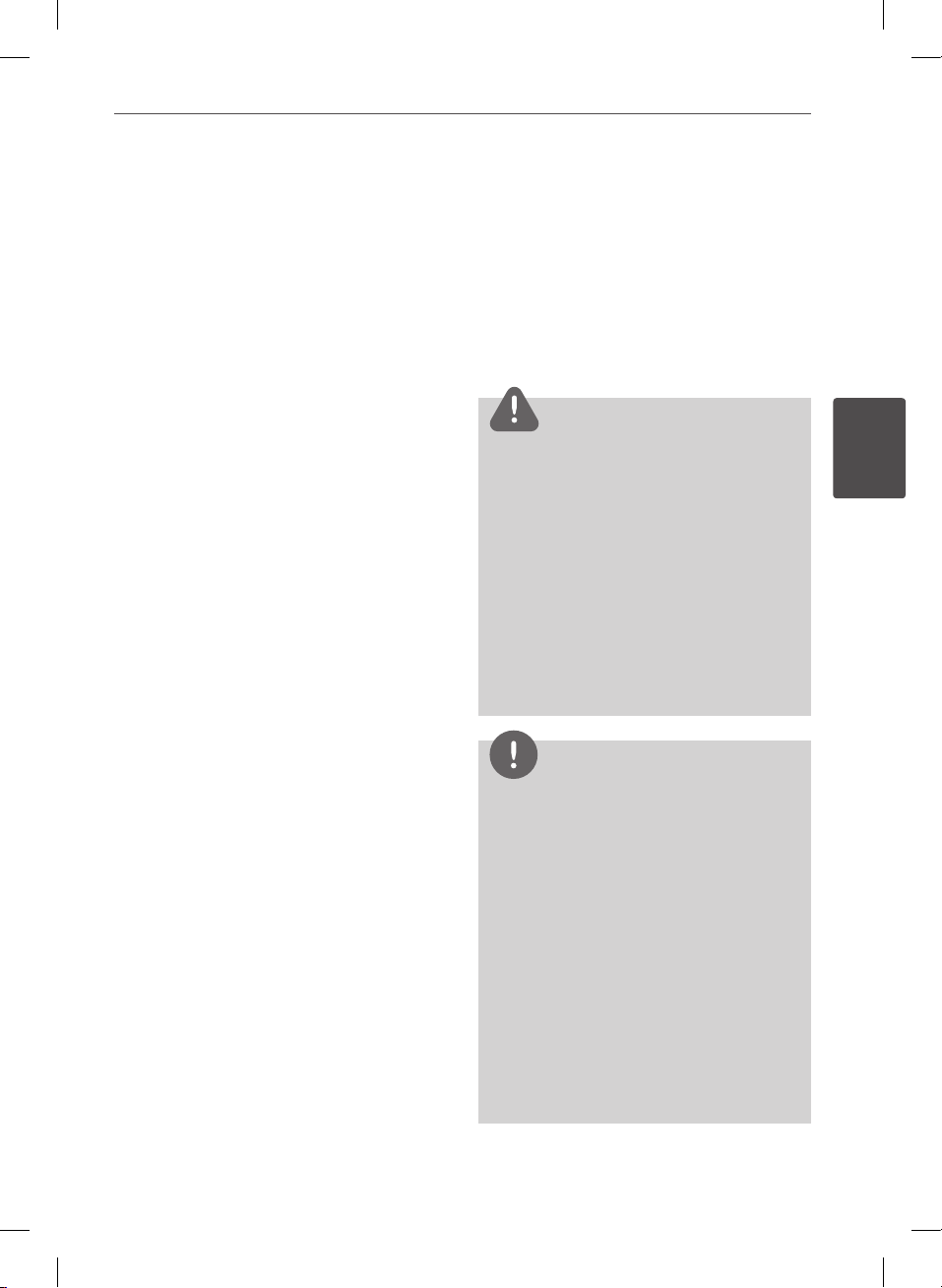
Монтаж
27
Относно външния твърд
диск
Твърдият диск (HDD) е деликатна част от
оборудването. Моля използвайте плеъра,
като спазвате указанията, дадени по-долу, за
да предпазите твърдия диск от евентуална
повреда.
• Не местете плеъра, докато е включен.
• Не използвайте повреден твърд диск.
Продуктът може да се повреди.
• Инсталирайте и използвайте рекордера върху
стабилна, равна повърхност.
• Не използвайте рекордера на прекалено
горещи и влажни места или на места, които
могат да бъдат изложени на внезапни
температурни промени. Внезапните
температурни промени могат да станат
причина за образуване на конденз във
вътрешността на рекордера. Това може да
стане причина за повреда на твърдия диск.
• Докато рекордерът е включен, не го
изключвайте от контакта и не прекъсвайте
захранването му от прекъсвача.
• Не местете рекордера непосредствено след като
го изключите. Ако е необходимо да преместите
рекордера, моля следвайте следните стъпки:
1. След като на дисплея се покаже съобщение
„OFF“ (изкл.), изчакайте поне две минути.
2. Изключете го от контакта.
3. Преместете плеъра.
• Ако спре токът, когато рекордерът е включен,
има вероятност някои данни на твърдия диск
да бъдат изгубени.
• Твърдият диск е много деликатен. Ако се
използва неправилно или в неподходяща
среда, възможно е твърдият диск да се
повреди след няколкогодишна употреба.
Признаците на проблеми включват неочаквано
„замръзване“ на възпроизвеждането и поява
на осезаем блоков шум (мозайка) в картината.
Понякога обаче няма предупредителни
признаци за повреда на твърдия диск.
• Ако твърдият диск се повреди,
възпроизвеждането на записания материал
няма да бъде възможно. В такъв случай ще
бъде необходима замяна на твърдия диск.
• Производителят не поема отговорност за загуба
на данни, съдържащи се на твърдия диск.
• Настоятелно се препоръчва използването на
твърд диск със SATA интерфейс от посочените
по-долу производители на твърди дискове
(Seagate, Western Digital, Hitachi, Samsung).
• Докато работите с този рекордер, не
разкачайте твърдия диск. Това може да
причини сериозна повреда на този рекордер.
• Максималният капацитет на твърдия диск е
ограничен до 1 TB.
• Капацитетът на твърдия диск, показван на
екрана на вашия телевизор, може да не бъде
точно същият като капацитета, отпечатан върху
вашия твърд диск.
• Препоръчва се използването на външен твърд
диск с един дял.
ВНИМАНИЕ
• Твърдият диск не поддържа повече от четири
дяла. Ако дискът бъде разделен на четири или
повече дяла, той няма да работи.
• Ако разделянето на твърдия диск е направено
само с разширени дялове, дискът може да не
работи нормално.
• Ако по време на запис изключите насила
външен USB твърд диск, това може да
предизвика сериозен проблем на твърдия
диск.
• Ако разкачите външен твърд диск по време
на запис, системата няма да се изключи
нормално. Това може да повреди твърдия
диск. Освен това няма да можете да
използвате записите от списъка със записите.
ЗАБЕЛЕЖКА
• Сред другите особености на NTFS формата
е поддържането на записващ блок от 4 KB,
състоящ се само от първия дял.
• Препоръчва се свободно място от 100 GB или
повече.
• Свързването между системата и външен
твърд диск трябва да се осъществи ръчно. Не
се поддържа свързване на външен твърд диск
със системата през отделен USB хъб.
• Ако редактирате или изтриете съдържание,
записано на външен твърд диск от друг
компютър, то може да бъде изтрито или да
не може да се възпроизвежда от списъка със
записите.
• Външен твърд диск, поддържащ USB 2.0
• Твърд диск, използващ отделно външно
захранване, трябва да бъде свързан към
захранването.
3
Монтаж
BD582CC-P.BHUNLLK_MFL65225412_BUL.indd 27 11. 3. 19. �� 4:23

28
Монтаж
3
Автоматична
настройка
Може да върнете всички фабрични настройки
на рекордера. Някои опции не могат да бъдат
върнати към фабричните настройки (ниво
на родителски контрол и парола). Менюто
[Автоматична настройка] се появява на
екрана след фабричните настройки.
Стъпка 1. Настройка на език
1. Използвайте U/u/I/i за да изберете
Монтаж
език за екранния дисплей, и натиснете
ENTER ( ).
Стъпка 2. Настройка на канал
1. Въведете новата парола с помощта на
цифровите бутони. Въведете я отново за
потвърждение.
2. Използвайте U/u, за да изберете [Кабел]
или [Наземна], а след това натиснете
ENTER ( ).
3. Използвайте U/u/I/i, за да изберете
държава, и натиснете ENTER ( ).
4.
Използвайте U/u, за да изберете кабелен
оператор, и натиснете ENTER ( ).
5. Докато е избрана опцията Start, натиснете
ENTER ( ), за да започне търсенето на
канали. Ако желаете да търсите каналите
по ред на номерата, махнете отметката
от прозорчето [Авто номериране], като
натиснете ENTER ( ).
Рекордерът автоматично претърсва за
програми и ги съхранява.
Ако изберете [Стоп], функцията [Настройка
на канал] ще бъде прескочена.
4. Натиснете ENTER ( ).
Стъпка 3. Настройка на дата и час
1. Използвайте I/i, за да изберете една
от опциите [Ръчен] или [Автоматичен], и
натиснете ENTER ( ).
Автоматичен: Настройте програма,
която излъчва сигнал за точно време, и
часовникът ще бъде сверен автоматично.
Ръчен (Настройка наземна
телевизия): Ако във вашия регион няма
канал, който да излъчва сигнал за точно
време, можете да нагласите часа и датата
ръчно. Използвайте U/u, за да изберете
всяко от полетата, и въведете точния час
и датата, като използвате I/i. Можете да
използвате цифровите бутони.
2. Натиснете ENTER ( ), за да завършите
сверяването на часовника.
Стъпка 4. Настройка на мрежа
1. Вижте „Кабелна мрежова връзка” на стр.
20-21, за да завършите настройката на
опцията [Кабелна], и натиснете ENTER ( ).
Изберете [Не] и натиснете ENTER ( ) за
отмяна.
2. Вижте „Безжична мрежова връзка” на
стр. 22-24, за да завършите опцията
[Безжична], и натиснете ENTER ( ).
Изберете [Отмени] и натиснете ENTER ( )
за отмяна. На този рекордер може да
бъде настроена само една мрежа: или
[Кабелна], или [Безжична].
Ако вече сте настроили [Кабелна] в
стъпка 6, не е необходимо да настройвате
[Безжична].
BD582CC-P.BHUNLLK_MFL65225412_BUL.indd 28 11. 3. 19. �� 4:23
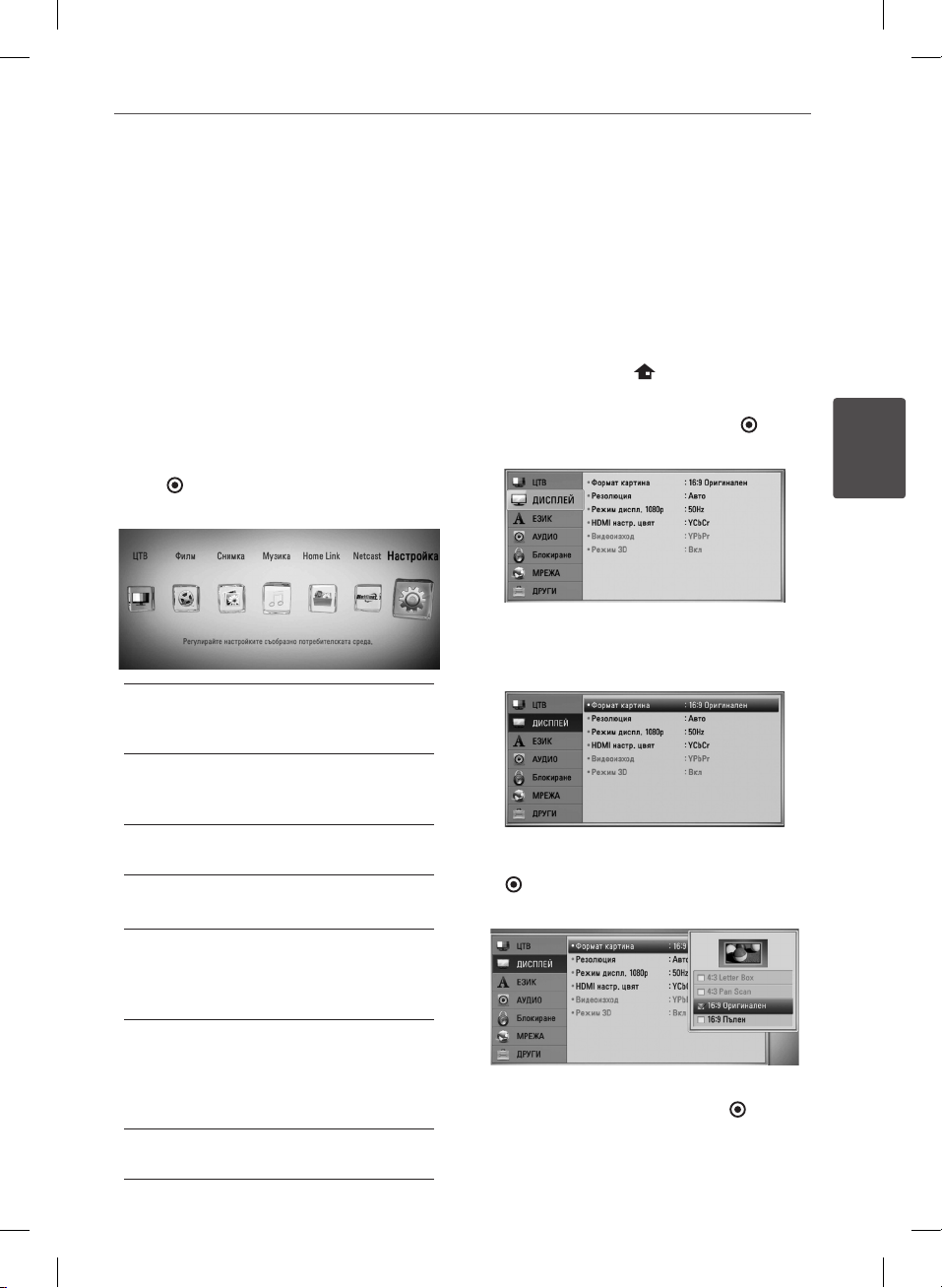
Монтаж
29
Преглед на
Началното меню
За достъп до многобройните функции на уреда
натиснете бутона HOME на дистанционното.
Работа с основните бутони
HOME: Отваря или затваря меню HOME
(начало).
U/u/I/i
екранните дисплеи.
ENTER ( ): Потвърждава избор на меню.
RETURN (
: Използва се за придвижване по
): Излиза от менюто.
O
ЦTB
Можете да гледате цифрови
телевизионни програми. (стр. 43-49)
Филм
Започва възпроизвеждане на
видеоносител или показва меню [Филм].
Снимка
Показва меню [Снимка]. (стр. 63-65)
Музика
Показва меню [Музика]. (стр. 66-69)
Home Link
Показва и възпроизвежда споделеното
съдържание от избрания сървър или
компютър. (стр. 69-74)
Netcast
Показва YouTube видеоклипове, Picasa
Web Albums и Accu Weather, предавани
по интернет от сървър на Youtube до
вашия телевизор. (стр. 74-81)
Настройка
Показва меню [Настройка]. (стр. 34-42)
Настройки
Настройване на системата
Можете да промените настройките на
плеъра от меню [Настройка].
1. Натиснете HOME ( ).
2. Използвайте I/i, за да изберете
[Настройка], и натиснете ENTER ( ).
Появява се меню [Настройка].
3. Използвайте U/u, за да изберете първата
опция от настройките, и натиснете i, за
да се придвижите към второто ниво.
4. Използвайте U/u, за да изберете втората
опция от настройките, и натиснете ENTER
( ),
или i
за да се придвижите към третото
ниво.
5. Използвайте U/u, за да изберете желаната
настройка, и натиснете ENTER ( ), за да
потвърдите избора си.
3
Монтаж
BD582CC-P.BHUNLLK_MFL65225412_BUL.indd 29 11. 3. 19. �� 4:23
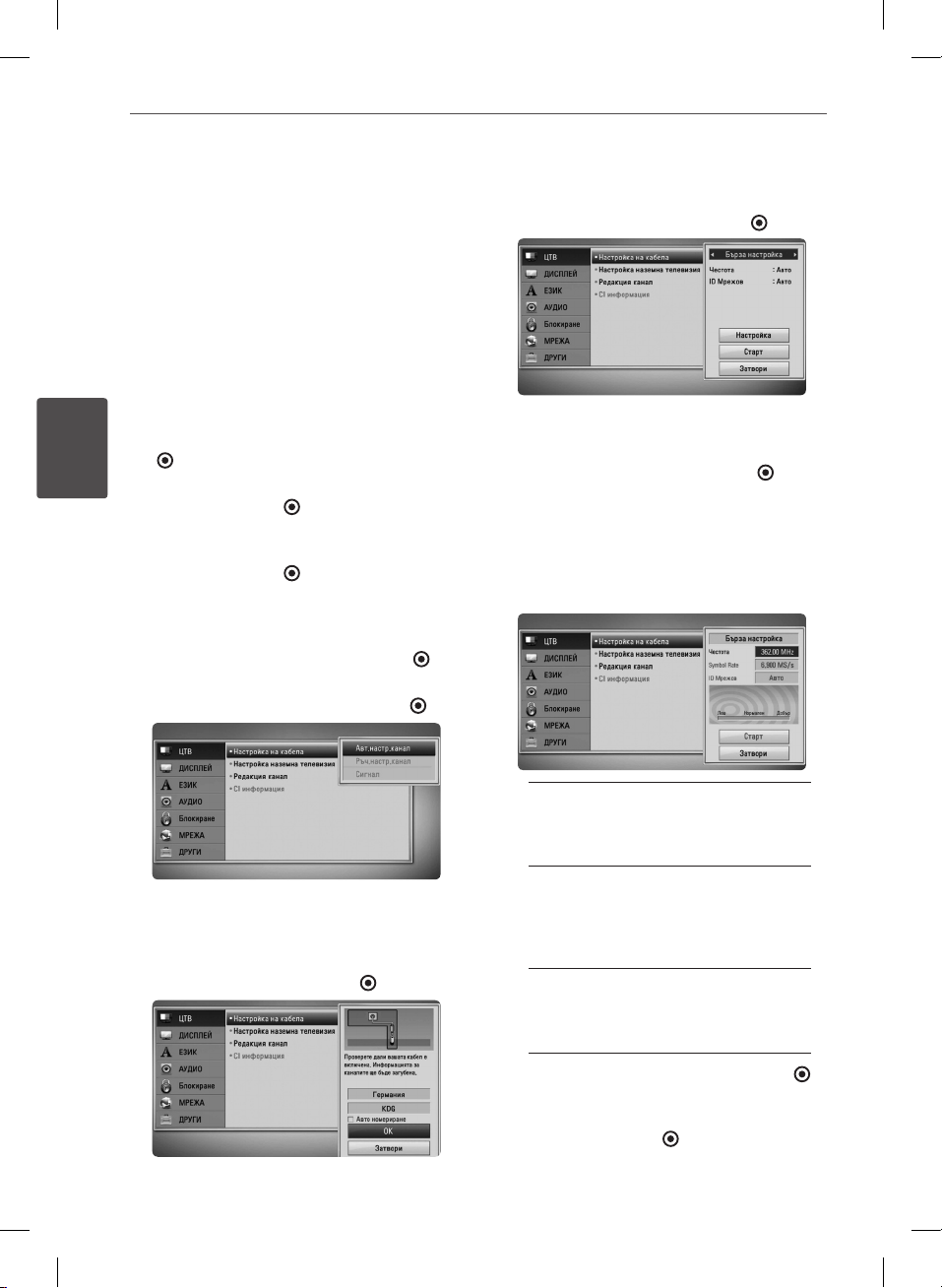
30
Монтаж
3
Настройки за цифрова
телевизия
За да използвате DTV функциите,
този рекордер се нуждае от няколко
предварителни настройки.
Кабелна настройка (автом.
настройка на канали)
1. Натиснете HOME.
2. Използвайте I/i, за да изберете
[Настройка], а след това натиснете ENTER
( ).
3. Използвайте U/u, за да изберете [ЦTB], и
Монтаж
натиснете ENTER ( ).
4. Използвайте U/u, за да изберете
[Настройка на кабела], а след това
натиснете ENTER ( ).
5. Въведете паролата с помощта на
цифровите бутони.
Ако още не сте задали своя парола,
въведете “1234” и натиснете ENTER ( ).
6.
Използвайте U/u, за да изберете [Авт.настр.
канал], а след това натиснете ENTER ( ).
8. Използвайте I/i, за да изберете една от
опциите [Бърза настройка] или [Пълна
настройка], и натиснете ENTER ( ).
Ако желаете да настроите
допълнителната бърза настройка,
използвайте U/u, за да изберете
[Hacтpoйка], и натиснете ENTER ( ).
За разлика от типичната настройка
(Tuning), бързата настройка (Quick
Tuning) има функция за настройка на
мрежов идентификатор (Network ID) във
Frequency (честота), така че да можете да
търсите канали бързо и лесно.
[Честота] – Честота, включваща
всички информационни канали.
Честотата съвпада с мрежовия
идентификатор (Network ID).
7. Използвайте, за да изберете държава или
опцията за автоматично номериране, а
след това използвайте U/u/I/i, за да
изберете [Авто номериране].
След това натиснете ENTER ( ).
BD582CC-P.BHUNLLK_MFL65225412_BUL.indd 30 11. 3. 19. �� 4:23
[Symbol Rate] –
съответствие с пропускателната
способност на услугата на оператора.
В зависимост от работата на демодулатора
тази функция не е налична.
[ID Мрежов] – Важна информация
за получаване на честотата и TS ID
на канала. Важна информация за
обхващане на целия кабелен канал.
Изберете [Затвори] и натиснете ENTER ( ),
за да спрете претърсването за програми.
9. Използвайте U/u, за да изберете [Старт],
и натиснете ENTER ( ), за да започне
търсенето на канали.
Функция, осигуряваща
